Sony Xperia Z – Princezna ze skla (podrobná recenze)
- Recenze
-
 Karel Kilián
Karel Kilián - 27.1.2015
- 53

Sony Xperia Z patří k nejzajímavějším Full HD smartphonům, a to jak z hlediska designu a provedení, tak z hlediska funkčnosti. Hlavními taháky jsou 7,9 milimetrů tenké tělo se skleněnými panely, odolnost proti vodě a prachu a pořádná porce výkonu.
Obsah recenze
- Obsah balení
- Vzhled a dílenské zpracování
- Hardware a displej
- Technologie
- Testy výkonu (benchmarky)
- Herní výkon
- Připojení k počítači
- Konektivita
- GPS
- Baterie a výdrž telefonu
- První spuštění
- Uživatelské prostředí
- Klávesnice
- Kontakty a telefonování
- Fotoaparát a natáčení videa
- Multimédia
- Softwarová výbava
- Kdy, kde a za kolik?
- Resumé
Obsah balení
Xperia Z dorazila do redakce v papírové krabičce poměrně nezvyklých rozměrů. Zatímco většina výrobců balí příslušenství pod telefon a krabička má tvar kvádru, Japonci vsadili na méně otřelý koncept – příslušenství rozložili pod a vedle telefonu. Krabička tak získala téměř čtvercový tvar a proti jiným je nezvykle nízká – konkrétní rozměry jsou 14,4 x 15,7 x 3,5 cm. Na horní straně je vyobrazen telefon na bílém pozadí, boční stěny jsou černé, obsahují pouze loga Sony, Xperia Z a čárový kód, ze kterého jsme se dočetli, že námi testovaný kus byl vyrobený v Číně a jedná se o ukázkový vzorek, který není určený k prodeji.
Na spodní straně jsou formou grafických symbolů představeny některé základní vlastnosti telefonu – například 13Mpx fotoaparát, čtyřjádrový procesor, 5″ displej, odolnost proti vodě a další. Po sejmutí víka na nás čeká atypicky řešený prostor, ve kterém levou polovinu zabírá telefon, vložený do igelitového sáčku, zepředu i zezadu chráněný ochrannými transportními fóliemi.
Po vyjmutí telefonu a odstranění papírového lůžka se dostáváme do spodní části krabičky, ve které nacházíme příslušenství:
- sluchátka v provedení “špunty”.
- sáček se dvěma alternativními rozměry “špuntů” ke sluchátkům.
- skládací příručku “Startup guide” (v našem případě pouze anglickou – testovali jsme ale ukázkový vzorek), ve které jsou novopečenému majiteli vysvětleny některé základní operace, jako je základní přehled prvků telefonu, zapnutí, použití softwarových tlačítek na displeji, práce s domovskými obrazovkami a několik dalších začátečnických rad.
- informační leták o působení rádiových vln – v několika jazycích, včetně češtiny.
- cestovní nabíječku Sony EP880 – vstup: 100~240 V, 50/60 Hz, 250mA, výstup: 5 V, 1500 mA (1,5 A).
- kabel pro nabíjení respektive propojení telefonu s počítačem (microUSB na jednom konci, USB konektor na druhém, délka cca 90 cm).
Chválíme tedy provedení nabíječky s oddělitelným kabelem, díky kterému můžete telefon nabíjet nejen ze zásuvky, ale například také z počítače, notebooku, nebo jiného zdroje, vybaveného USB portem – v takovém případě je samozřejmě nutné počítat s výrazně delší dobou nabíjení – proud 1,5 A z běžného USB portu prostě nedostanete. Můžeme předpokládat, že ve finálním balení, určeném pro český trh, bude nejen letáček se základními informacemi, ale také podrobnější příručka v naší mateřštině. Do krabičky se určitě vejde. Součástí je také 2GB microSD karta, která byla již vložená v telefonu – netušíme, zda ji nainstaloval někdo před námi, nebo jestli ve svém slotu spočívala už po opuštění výrobní linky.

Nejlepší bezdrátová sluchátka do 2 000 Kč: Zazářil Marshall, nechybí nová Xiaomi
V balení nenajdete akumulátor – ten je totiž nainstalován v telefonu, protože baterii telefonu Sony Xperia není možné vyjmout a tedy ani běžným způsobem vyměnit.
Aby mohl být telefon odolný proti vodě, jsou veškeré otvory, kterými by do jeho útrob mohla proniknout voda, chráněny krytkami s pryžovým těsněním. Ty jsou provedeny z tvrdého plastu a k jejich odkrytí budete potřebovat buď delší nehty, nebo ostrý předmět.
Instalace SIM karty působí na první pohled poněkud kuriózně – nejprve je nutné sejmout krytku, následně musíte ze štěrbiny vyjmout plastové lůžko, vložit do něj kartu formátu microSIM a zasunout i s lůžkem zpět. Možná je to otázka zvyku a tréninku, nám se ale tuto operaci nepodařilo provést bez pomoci příslušných instrumentů.
Vzhled a dílenské zpracování
Xperia Z hned na prvních oficiálních snímcích zaujala širokou veřejnost skoro až mystickým vzhledem. Přední i zadní strana je krytá sklem, takže při uchopení budete mít pocit, jako byste v dlani drželi skleněnou tabulku. Působí to poměrně efektně, tedy až do momentu, kdy obě strany zachytí první otisky. Umatlaný telefon rázem ztrácí kousek ze svého kouzla. Vězte, že povrch “zetka” je doslova magnetem na otisky a mastnotu. Na druhou stranu – nikdo vám nebrání telefon opatrně opláchnout, protože jak již zaznělo výše, je vodotěsný.
Součástí testu mobilních zařízení je také “testování na lidech”. Zkusili jsme dát Xperii Z čtenářům, které na fotografiích více či méně zaujala. Ve většině případů byli z reality spíše zklamáni. Zařízení má 139 milimetrů na výšku, 71 milimetrů do šířky a je tenké pouhých 7,9 milimetrů. Jeho hmotnost odpovídá velikosti a materiálům – 146 gramů sice již v dlani pocítíte, subjektivně ale telefon působí lehčím dojmem. Pro srovnání – Nexus 4 má menší displej s úhlopříčkou 4,7″, je skoro stejně velký – 133,9 x 68,7 x 9,1 mm – a váží 139 gramů. Sony Xperia Z je tedy ve srovnání s aktuálním Nexusem o 7 % méně objemná, ale o 5 % těžší. Telefon se vyrábí ve třech barevných provedeních – černé, fialové a bílé. My jsme k testu dostali, dle našeho názoru, nejefektněji působící černé provedení.
Asi nebude překvapením, že naprostou většinu čelní strany zabírá obrazovka. Ta má úhlopříčku 5″ a na vyhrazené ploše nabídne 1920 obrazových bodů na výšku a 1080 na šířku, což odpovídá skutečně vysoké jemnosti 441 dpi. Jedná se o TFT displej schopný zobrazit 16 777 216 barev s technologií Sony BRAVIA Engine Mobile 2. Krycí skla na obou stranách o zlomek milimetru zapadají pod povrch vnějšího rámečku, takže na zcela rovném povrchu nehrozí jejich poškrábání, ani telefon nebude klouzat tak, jako například Nexus 4.
Velikost obrazovky je 62,26 × 110,69 milimetrů, takže snadno spočítáme, že po stranách je asi po 4,5 milimetrech nevyužitého prostoru, nad a pod displejem pak přibližně dohromady 2,8 cm. Také Xperia Z nepoužívá – kromě tlačítek pro nastavení hlasitosti a zapnutí/vypnutí telefonu – žádná hardwarová tlačítka. Androidí trio, sestávající z tlačítek Zpět, Domů (návrat na domovskou obrazovku, při dlouhém podržení pak lze přejít do Hledání Google) a Spuštěné aplikace, je emulováno softwarově na displeji, ze kterého si ukousne 145 obrazových bodů, tj. 7,6 % z celkové plochy.
Telefon tedy ze spánku proberete pouze tlačítkem pro jeho zapnutí/vypnutí, situovaným zhruba uprostřed pravé hrany. Umístění tohoto tlačítka chválíme – vzhledem k velikosti telefonu na něj lze poměrně snadno dosáhnout palcem. Podívejme se nyní na další prvky čelní strany. Patrně nejnápadnějším elementem je stříbrné logo Sony, situované uprostřed nad displejem. Nad ním je ve výřezu reproduktor, nalevo poměrně viditelná přední kamera, schopná pořizovat snímky v rozlišení až 2 Mpx (1920 × 1080 bodů). Vpravo najdeme nenápadného, ale užitečného pomocníka – indikační LED. Ta bliká a svítí nejrůznějšími barvami – například červeně svítí při kritickém stavu baterie, oranžově v průběhu nabíjení, zeleně po nabití, bíle se rozbliká po přijetí SMS. Dioda je dobře zakomponována do přístroje, takže si ji patrně všimnete až při první příležitosti, kdy o sobě dá vědět. Oceňujeme, že v noci svým svitem neosvětlovala celý pokoj. Ještě kousek napravo od LED je nenápadný senzor přiblížení, zajišťující zhasnutí a zamknutí obrazovky při přiložení telefonu k uchu během hovoru. Pod obrazovkou najdete jen výřez se štěrbinou mikrofonu, čímž jsme na přední straně vyjmenovali vše, co stojí za zmínku.
Půjdeme nyní po obvodu, který je celý z černého lesklého plastu a úplně všechny hrany jsou pogumované, díky čemuž telefon neklouže v dlani tak moc, jak bychom od “skleněného prkénka” čekali. Ještě než se přesuneme na hrany, musíme maličko zaváhat nad štěrbinou kolem čelního skla – důvodně se obáváme, že se zde bude usazovat prach a nečistoty. Na levé hraně je v horní části k vidění microUSB konektor pro nabíjení a slot pro paměťovou kartu formátu microSD. Aby se do telefonu nedostala voda, jsou všechny konektory a sloty zakryté krytkami, jež lze odloupnout pomocí maličkého úchytu, dostupného ze zadní strany. Odloupávání krytky při každém nabíjení je sice otravné, nicméně je to daň za poměrně užitečnou vlastnost – totiž odolnost proti vodě. Umístění nabíjecího konektoru na stranu nevnímáme jako příliš šťastnou volbu – těžko si lze představit, jak telefon dáte do držáku v autě, pokud budete potřebovat nabíjet.
Dále jsou ještě na levé hraně dvě štěrbinky, skrze které jsou vidět měděné kontakty – je to konektor pro zapojení do dokovací stanice.
 Levá hrana telefonu: konektory pro dokovací stanici, konektor pro microSD a nabíjecí microUSB (pod krytkami)
Levá hrana telefonu: konektory pro dokovací stanici, konektor pro microSD a nabíjecí microUSB (pod krytkami)Na spodní hraně je pouze zlatý nápis “Made in China”, série číslic a písmen a čárový kód. Předpokládáme, že se jedná o sériové číslo, které u většiny telefonů naleznete pod zadním krytem nebo pod akumulátorem. Protože Xperia Z nemá snímatelnou zadní stranu, musely se tyto údaje vejít sem.
Na pravé hraně je slot pro SIM kartu – jak se postupně stává zvykem, budete si muset připravit formát microSIM. Mechanismus instalace karty jsme popisovali výše, takže zde již budeme jen konstatovat, že je poněkud neobvyklý a nepůsobí jako výsledek japonské preciznosti.
Zhruba uprostřed následuje kulatý spínač stříbrné barvy, který je jedním z designových prvků typických pro tento model. Slouží k vypnutí/zapnutí telefonu resp. rozsvícení/zhasnutí obrazovky. Vzhledem ke tvaru jsme očekávali, že bude fungovat také jako spoušť fotoaparátu, nicméně není tomu tak. Dlouhé podržení tlačítka vyvolá nabídku s možnostmi vypnutí telefonu, přepnutí z/do režimu letadlo, pořízení snímku obrazovky a přepnutí zvukového profilu (ticho/vibrace/normální).
Následuje kolébkové tlačítko pro nastavení hlasitosti v černé barvě. Jeho umístění vnímáme jako ne právě nejšťastnější – při držení telefonu v levé ruce na něj s trochou eskamotérských dovedností dosáhnete, praváci ale budou mít smůlu a v průběhu hovoru si hlasitost změní jedině, když odloží telefon od ucha.
Potěšilo nás jednoduché pořizování snímků obrazovky stále obvyklejší kombinací současného stisku tlačítka pro zapnutí/vypnutí a snížení hlasitosti. Díkybohu – doby, kdy recenzenti museli instalovat ADB ovladače, Android SDK a používat nástroj DDMS, aby se mohli podělit se čtenáři o obrázky z displeje, jsou už snad definitivní minulostí. Jak jste již viděli, Xperia Z přidává možnost pořídit “screenshot” i do nabídky, která se zobrazí po delším stisku tlačítka pro vypnutí/zapnutí telefonu, takže si každý může vybrat způsob, který mu lépe vyhovuje.
Další ne zrovna šťastná volba padla při hledání prostoru pro hlasitý reproduktor. Jeho štěrbina je na pravé hraně zcela dole. Zvuk reproduktoru je dostatečně hlasitý, byť poněkud “plechový”, ovšem pokud budete držet zařízení v dlani, velmi snadno štěrbinu zakryjete a telefon prakticky oněmí.
Na horní hraně najdeme pod krytkou konektor pro připojení sluchátek – jedná se o klasickou zdířku pro 3,5mm “audio jack”.
Zbývá nám zadní strana. V její horní části je optika 13Mpx fotoaparátu s LEDovým bleskem. Čočka je jen mírně zapuštěná pod povrch a kromě toho není nijak chráněná, takže je důvod se obávat o její postupné poškrábání. Kousek vedle je dírka mikrofonu, zachycujícího zvuk nahrávaného videa. Následuje logo XPERIA stříbrné barvy, a to je vlastně vše podstatné, co můžete zezadu na tomto telefonu vidět.
Vlastně ne tak docela: úplně dole jsou ještě stejnou barvou nejrůznější kódy (např. FCC ID) a symboly (že nemáte vyhazovat telefon do odpadkového koše apod.). Na prvních fotografiích toto narušení jinak velmi decentního, čistého a efektního vzhledu zaujalo nejednoho zájemce. Často padaly dotazy, zda je to samolepka, která půjde sundat, aby nekazila vzhled. Zklameme vás – není to samolepka, takže sekvence čísel a písmenek opravdu trochu kazí celkový dojem ze zadní strany.
Celkově můžeme konstatovat, že až na “třpytivý efekt” se Xperia Z ze zadní strany hodně podobá Nexusu 4, nicméně díky bočnicím, přesahujícím přes okraje, ani zdaleka tak neklouže po hladkém povrchu. Dílenské zpracování je bez chybičky – vše dokonale lícuje, ani při drsnějším stisku se neozve vrzání a celý telefon působí v dlani jako solidní kousek hardwaru.
V tomto směru tedy:
- Chválíme za dílenské zpracování a celkový dojem z telefonu.
- Tleskáme za notifikační LED, hrající všemi barvami.
- Oceňujeme provedení, díky kterému ani přes hladkou přední i zadní stranu telefon neklouže tak moc, jako Nexus 4.
- Váháme nad krytkami a nemožnosti vyměnit baterii, nicméně je nám jasné, že bez nich by telefon nemohl být vodotěsný.
- Litujeme, že tlačítko pro vypnutí/zapnutí nelze použít k ovládání fotoaparátu.
- Nejsme nadšeni z toho, jak moc povrch telefonu zachytává otisky prstů a mastnotu. V případě bílé varianty je údajně tento problém výrazně menší.
- Nelíbí se nám nepraktické umístění tlačítek pro nastavení hlasitosti.
- Mračíme se na písmenka na dolní části zadní strany.
Hardware a displej
Srdcem Xperie Z je čtyřjádrový 32bitový procesor Qualcomm Snapdragon S4 Pro (APQ8064), vyráběný 28nm výrobním procesem, jehož maximální taktovací frekvence je až 1 500 MHz. CPU podporuje instrukční sadu ARMv7, má 16 KB L1 a 2 MB sdílené L2 cache, obsahuje moduly gpsOneGen 8A s podporou GLONASS, Wi-Fi 802.11a/b/g/n a Bluetooth. O grafiku se stará akcelerátor Adreno 320, který by měl nabídnout tří- až čtyřnásobný výkon v porovnání s Adreno 225. GPU podporuje API OpenGL ES 3.0, 2.0 a 1.1, OpenCL 1.2, OpenVG 1.1, EGL 1.4, Direct3D 9.3, SVGT 1.2, Direct Draw a GDI.
Stejný procesor najdeme například v telefonech Nexus 4, Panasonic Eluga X P-02E, LG Optimus G Pro, LG Optimus G, ZTE Grand S, Xiaomi Mi-Two, ZTE Nubia Z5, tabletofonu Asus Padfone 2, či v nedávno představeném tabletu Sony Xperia Tablet Z C6907. Procesoru sekundují dva gigabajty operační paměti, což je v současnosti patrně nejvyšší hodnota, jakou v tomto směru můžete získat. Ostatně stejně velkou RAM nabízí například Nexus 4 či Samsung Galaxy Note II. Ze 2 GB vidí systém 1839 MB, přičemž čerstvě nakonfigurovaný telefon po restartu hlásí kolem 1,2 GB jako volných. To je méně než v případě Nexusu 4, který neměl problém mít k dispozici až 1,5 GB. Můžeme předpokládat, že do jisté míry se na vyšší hodnotě obsazené paměti podílí grafická nadstavba.
Ze 16GB interního úložiště je pro systém dostupných necelých 12 GB. Ještě před dvěma lety by taková hodnota zněla neuvěřitelně, nicméně dnes, kdy některé hry stahují skoro 2 GB dat, může být tato kapacita na hraně. Naštěstí Xperia Z – na rozdíl od Nexusu 4 – podporuje paměťové karty formátu microSD, takže lze za relativně nevelké peníze úložný prostor navýšit o dalších až 32 GB (neoficiálně jsme narazili na tvrzení, že telefon zvládne i 64GB kartu). Interní paměť je systému prezentována jako jeden celek – není tedy rozdělena na dva oddíly, takže se vám nestane, že jeden oddíl zaplníte po okraj aplikacemi, zatímco druhý zůstane skoro prázdný.
Asi nepřekvapí, že na tomto hardwaru v kombinaci s Androidem 4.1.2 Jelly Bean běží vše naprosto plynule. Během dvou týdnů testování jsme nepostřehli žádné zaznamenatelné zadrhnutí. Ani několik dnů bez restartu nijak neovlivnilo brilantní odezvu a rychlé reakce. Špičkový hardware potvrzují také benchmarky, jak uvidíte níže, ve kterých Xperia Z pouze ve dvou z osmi případů podlehla podobně vybavenému Nexusu 4.
Obrazovka má úhlopříčku 5 palců, na které nabídne rozlišení 1080 × 1920 obrazových bodů. Pozorovací úhly jsou poměrně dobré – ke zkreslení obrazu dochází přibližně při odklonu o 45 stupňů od kolmice na rovinu displeje. Barvy vypadají přirozeně, černá sice není tak temná, jako na SAMOLEDech, nicméně ostatní barvy nepůsobí ve srovnání se SAMOLED obrazovkami tak přehnaně živě.
Určitě nepřekvapí kapacitní technologie snímání doteků, kterých doteková vrstva zvládne detekovat až deset najednou.
Srovnáme-li vlastnosti displeje se Samsungem Galaxy S II (SAMOLED), docházíme k těmto závěrům:
- Černá je černější na SAMOLEDu.
- Bílá působí přirozeněji na Xperii Z.
- Podání barev je taktéž věrnější na Xperii Z.
- Při pozvolném naklánění u Sony dochází ke zkreslení barev poměrně brzy – dříve než u SGS2.
- Podsvětlení obrazovky Xperie Z je v pořádku a rovnoměrné.
- Uvítali bychom o něco vyšší kontrast – v některých případech působí obraz příliš bledě.
- Čitelnost na slunci je dobrá, nicméně pokud jsou na displeji otisky a je jasný slunečný den, citelně se zhoršuje.
- Automatické řízení úrovně podsvětlení podle okolních podmínek nám připadalo v pořádku. Možná bychom ale ve většině případů při manuálním nastavení šli o jeden “zoubek” výše. Reakce na náhlou změnu podmínek byla rychlá.
- Otáčení obsahu obrazovky v závislosti na poloze zařízení řídí senzor polohy. Vše funguje na jedničku – reakce a následné překreslení netrvají déle než sekundu. Na otáčení ale nereaguje domovská obrazovka a seznam aplikací. Systémová nastavení a předinstalované programy otáčení podporují.
Technologie
Skleněná krasavice funguje v sítích GSM 850/900/1800/1900, UMTS 850/900/1700/2100 (B4) a (B1) a LTE 800/850/900/1800/2100/2600. Data umí přenášet s pomocí služeb GPRS (Class 33, 85,6 kbps/85,6 kbps), EDGE (Class 33, 236,8 kbps/236,8 kbps), UMTS (21,1 Mbps/5,76 Mbps), HSDPA, HSUPA, HSPA+ (42Mbps). Bez problémů se připojí k bezdrátovým sítím standardů 802.11a/b/g/n.
Při připojení přes mobilní data je spojení stabilní, proti jiným telefonům jsme na písmenko “E”, značící připojení přes EDGE, naráželi jen velmi výjimečně. Stejně tak přechod mezi Wi-Fi a mobilním připojením byl rychlý a bezproblémový.
Hardwarové parametry
- Procesor: čtyřjádrový, 1,5 GHz, Qualcomm Snapdragon S4 Pro APQ8064 (32bitový, 4x Qualcomm Krait, L1 cache 16 KB, L2 cache 2 MB, ARMv7) s grafickým jádrem Adreno 320
- Operační systém: Android 4.1.2 (Jelly Bean) s grafickou nadstavbou (testovaný kus měl po aktualizaci sestavení 10.1.A.1.350)
- Interní paměť: 16 GB Flash EEPROM, rozšířitelná paměťovými kartami microSD o dalších až 32 GB
- Paměť RAM: 2 GB LPDDR2 SDRAM (uživatelsky dostupných 1,80 GB, volných cca 1,2 GB)
- Velikost telefonu: 71 × 139 × 7,9 milimetrů
- Hmotnost telefonu s baterií: 146 gramů
- Displej: úhlopříčka 5 palců (62,26 x 110,69 = úhlopříčka 127,00 mm), TFT + Sony BRAVIA Engine Mobile 2, dotykový, kapacitní, s rozlišením 1920 × 1080 bodů (441 dpi), 16 777 216 barev
- GPS: ano, včetně A-GPS a GLONASS
- Wi-Fi: 802.11a/b/g/n
- Bluetooth: 4.0
- NFC: ano
- Konektory: 3,5 mm stereo audio jack, microUSB (USB 2.0)
- Senzory: zrychlení, polohy, okolního světla, přiblížení, kompas, gyroskop
- Fotoaparát: 13 Mpx (4160 × 3120 bodů), autofokus, s přisvětlovací LED diodou, natáčení videa: v rozlišení až 1920 × 1080 bodů, 30 fps
- Přední kamera: 2 Mpx – fotografie až v rozlišení 1920 × 1080 bodů, natáčení videa 1920 × 1080 bodů při 30 fps
- Baterie: 2 330 mAh, Li-pol
- Speciální vlastnosti: ochrana proti vniknutí prachu, ochrana proti vlivu ponoření do vody
Testy výkonu (benchmarky)
Výkonu v benchmarcích jsme testovali tradičním způsobem – v každém testu jsme nejprve provedli deset měření. Následně jsme nejlepší a nejhorší výsledek škrtli a ze zbývajících osmi hodnot jsme vypočítali aritmetický průměr.
Jestliže se takto vypočítaný výsledek lišil od mediánu všech naměřených hodnot o více než 1 %, celý test jsme opakovali.
Linpack single
- Sony Xperia Z – 223,84 MFLOPS
- Samsung Galaxy Note II – 64,57 MFLOPS
- Samsung Galaxy S III – 55,69 MFLOPS
- Nexus 4 – 54,68 MFLOPS
- Huawei Honor – 54,67 MFLOPS
- Samsung Galaxy W – 51,95 MFLOPS
- HTC One X – 51,63 MFLOPS
- Samsung Galaxy S II – 51,72 MFLOPS
- Asus Eee Pad Transformer Prime – 47,90 MFLOPS
- HTC EVO 3D – 44,76 MFLOPS
- Huawei Vision – 41,30 MFLOPS
- Samsung Galaxy Beam – 40,55 MFLOPS
- LG Optimus 2X – 36,44 MFLOPS
Linpack multi
- Sony Xperia Z – 562,45 MFLOPS
- Samsung Galaxy Note II – 187,48 MFLOPS
- Nexus 4 – 170,79 MFLOPS
- HTC One X – 127,1 MFLOPS
- Samsung Galaxy S III – 120,64 MFLOPS
- Samsung Galaxy S II – 85,56 MFLOPS
- Asus Eee Pad Transformer Prime – 79,07 MFLOPS
- Samsung Galaxy Beam – 63,33 MFLOPS
- Huawei Honor – 48,08 MFLOPS
- Samsung Galaxy W – 45,55 MFLOPS
- Huawei Vision – 35,32 MFLOPS
Neocore
Test Neocore nebylo možné spustit, protože v době vzniku recenze (konec února 2013) nepodporoval zařízení s API vyšším než 15.
NenaMark 1
- Asus Eee Pad Transformer Prime – 60,2 fps
- Samsung Galaxy S III – 60,0 fps
- Sony Xperia Z – 59,9 fps
- Samsung Galaxy S II – 59,8 fps
- Nexus 4 – 59,6 fps
- Samsung Galaxy Beam – 59,2 fps
- Samsung Galaxy Note II – 58,3 fps
- Samsung Galaxy W – 52,0 fps
- Huawei Honor – 51,7 fps
- Huawei Vision – 42,3 fps
NenaMark 2
- Sony Xperia Z – 60,0 fps
- Nexus 4 – 59,1 fps
- Samsung Galaxy S III – 58,7 fps
- Samsung Galaxy Note II – 57,6 fps
- Asus Eee Pad Transformer Prime – 51,8 fps
- Samsung Galaxy S II – 38,9 fps
- Samsung Galaxy Beam – 35,9 fps
- Samsung Galaxy W – 30,7 fps
- Huawei Honor – 30,1 fps
- HTC EVO 3D – 25,3 fps
SmartBench 2012 Productivity index
- Sony Xperia Z – 5014
- Samsung Galaxy Note II – 4870
- Samsung Galaxy S III – 3984
- Nexus 4 – 3247
- Samsung Galaxy Beam – 2255
- Huawei Honor – 1029
SmartBench 2012 Games index
- Nexus 4 – 3267
- Sony Xperia Z – 2402
- Samsung Galaxy Beam – 2159
- Samsung Galaxy Note II – 1650
- Samsung Galaxy S III – 1610
- Huawei Honor – 2142
Quadrant Standard Edition
- Sony Xperia Z – 8064
- Samsung Galaxy Note II – 6039
- Samsung Galaxy S III – 5313
- Nexus 4 – 4796
- HTC One X – 4692
- Samsung Galaxy S II – 3326
- Samsung Galaxy Beam – 2832
- Huawei Honor – 2021
- Huawei Vision – 1874
- Samsung Galaxy W – 1473
- Emgeton Meizu M9 – 1368
Antutu Benchmark
- Nexus 4 – 16 058
- Samsung Galaxy Note II – 13 601
- Sony Xperia Z – 11 801
- Asus Eee Pad Transformer Prime – 10 624
- Samsung Galaxy S III – 8288
- Samsung Galaxy S II – 5598
- Samsung Galaxy Beam – 5325
- Samsung Galaxy W – 3898
- Huawei Honor – 3865
- Huawei Vision – 2558
Herní výkon
Proti dřívějším recenzím jsme vynechali některé hry, které současným telefonům nečiní žádné problémy. Naopak jsme přidali novou závodní hru Real Racing 3.
- Fruit Ninja Free – hra nastartovala asi o půl sekundy rychleji než na Samsungu Galaxy S II. Hra je náročná na přesnost a rychlost displeje, s čímž Xperia Z neměla žádné problémy.
- Flick Golf! – zde přišlo malé překvapení, když hra naběhla o kousek rychleji na SGS2. Jednotlivé levely se pak na obou telefonech nahrávaly přibližně stejně rychle. Meziherní animace, u kterých některá zařízení občas drhnou, zvládla Xperia Z na jedničku.
- Arma 2: Firing Range – hra běžela plynule, ani při prudkém pohybu se nesekala. Přesnost displeje byla dostatečná. V průběhu hraní se nám ale jednou kompletně rozpadla grafika.
- Grand Theft Auto III – zde nás čekalo asi největší překvapení. Hra začala dobře, všechny animace byly plynulé, ovládání v pohodě, pouze telefon citelně nepříjemně topit do dlaní. Při prvním příjezdu k bydlišti ale během záběru na garáž došlo k zamrznutí obrazu (zvuk běžel dál) a pomohlo až vyskočení ze hry a návrat přes resumé. Další “zámrz” přišel v momentě, kdy hráč jede pro svou první zakázku. Po vystoupení z vozu zůstala postava stát na chodníku a hra nereagovala. Teprve po několikátém stisku tlačítka Zpět se objevil nápis “press again to exit”, hra se poté ukončila, ovšem přišli jsme o celý rozehraný a neuložený postup.
- Real Racing 3– hra nastartovala za 26 sekund, jednotlivé levely se načítaly obvykle do deseti sekund. Animace byly pěkné, plynulé, s výjimkou drobného škobrtání při zobrazování celého roštu před startem závodu jsme nezaznamenali žádné zpomalování či zadrhávání. Hra běžela přesně tak, jak bychom od telefonu, vybaveného aktuálním hardwarem, čekali – plechy se leskly, skla odrážela světlo, hlína z okolí tratě odletovala od kol. Štvalo nás ale poměrně snadné zakrytí hlasitého reproduktoru – zatáčení aut se ovládá nakláněním telefonu, takže při běžném uchycení reproduktor snadno ucpete. Překvapilo nás, jak rychle (cca během minuty) a hodně se telefon při hraní Real Racing 3 dokázal zahřát.
Výsledek je tedy rozpačitý – na jedné straně je výkon naprosto postačující pro snad všechny současné hry. Je otázkou, zda zamrznutí, které jsme zažili v GTA, je problémem pouze testovaného kusu, samotné hry, nebo jestli jde o nějakou obecnější chybu.
Ukázala se také nevýhoda softwarových tlačítek na displeji – ne všechny hry si s nimi umí poradit a deaktivovat je. Šedivý proužek pak nejen ruší dojem a zabírá místo, ale především je tu riziko, že v zápalu stisknete něco, co nechcete.
Připojení k počítači
K připojení telefonu k počítači slouží kabel, který je součástí dodávky – na jednom konci má klasický USB konektor pro zapojení do PC, na druhé straně je připraven konektor microUSB, který zapojíte do telefonu. Telefon je systémem Windows detekován jako MTP zařízení, což znamená, že se do jeho interního úložiště i na paměťovou kartu dostanete bez nutnosti instalace ovladačů. Současně jsou obě paměti pro telefon i během připojení dostupné, takže vám budou fungovat například vyzvánění, nebo můžete poslouchat písničky uložené na paměťové kartě. Nevýhodou tohoto konceptu je skutečnost, že MTP zařízení nejsou bez rozšiřujících pluginů pro většinu správců souborů dostupné – nevystupují totiž vůči systému jako přenosný disk (tj. není možné telefon připojit v režimu MSC). V Průzkumníkovi je najdete v Tento počítač-Jiný-Xperia Z.
Xperia Z nabídne po připojení instalaci aplikace PC Companion, skrze kterou můžete aktualizovat software zařízení a přenášet multimediální soubory. Pokud budete souhlasit s instalací tohoto balíku, připojí si telefon do systému Windows virtuální CD mechaniku, na které najdete vše potřebné – mělo by stačit jen spustit soubor Startme.exe. V námi testovaném kousku byl ale patrně nějaký problém, protože adresář \Drivers\DPInst\, ve kterém měly být “instalačky” PC Companion, se jevil jako prázdný.
Podívejme se na rychlost přenosů:
- Přenos 642 souborů o celkové velikosti 1,77 GB v režimu MTP z počítače do interní paměti telefonu trval 6 minuty a 45 sekund.
- Přenos 642 souborů o celkové velikosti 1,77 GB v režimu MTP z paměti telefonu do počítače trval 4 minuty a 8 sekund.
- Přenos jednoho 3,33GB souboru v režimu MTP z počítače do interní paměti telefonu trval 8 minuty a 40 sekund (Nexus 4 za 4:45).
- Přenos jednoho 3,33GB souboru v režimu MTP z paměti telefonu do počítače trval 6 minut a 55 sekund (Nexus 4 to zvládl za 5:23).
Konektivita
Z hlediska připojení nabízí Sony Xperia Z následující způsoby komunikace s okolním světem:
- Mobilní data: GPRS (Class 33, 85,6 kbps/85,6 kbps), EDGE (Class 33, 236,8 kbps/236,8 kbps), UMTS (21,1 Mbps/5,76 Mbps), HSDPA, HSUPA, HSPA+ (42Mbps).
- Wi-Fi: 802.11 a/b/g/n.
- Bluetooth: 4.0
- NFC
Za datové přenosy v mobilních sítích budeme chválit – telefon po většinu času indikoval vysokorychlostní připojení a na EDGE přepínal skutečně jen v krajní nouzi, a to přesto, že v Ostravě, kde jsme většinu času testovali, dochází k přepínání na pomalejší data poměrně často.
Wi-Fi jsme testovali ve třech lokalitách – ve dvou relativně málo zarušených oblastech se Xperia Z připojovala k routerům, poskytujícím standard 802.11 b/g, ve třetí – silně zarušené sídlištní zástavbě – disponoval router také konektivitou 802.11n. Všechna připojení byla zabezpečená WPA2-PSK se šifrováním AES. Připojení bylo stabilní, nicméně dvakrát se nám stalo, že se telefon od Wi-Fi bez vysvětlení odpojil a přepnul na mobilní data. Vedle ležící redakční Samsung Galaxy S II však žádný výpadek nezaznamenal. Pokus o opětovné připojení vypnutím a zapnutím Wi-Fi modulu nebyl úspěšný a pomohl až restart telefonu, po kterém se připojení podařilo.
Z hlediska dosahu a citlivosti ale hodnotíme Xperii Z jako slabší – při našem “panelákovém testu”, kdy se snažíme připojit k Wi-Fi routeru situovaném v osmém nadzemním podlaží, se telefon připojil jen velmi výjimečně a spojení padalo. Když už se podařilo přenášet data, byly přenosy pomalé a nestabilní. Nutno podotknout, že jsme v minulosti ve stejných podmínkách testovali i zařízení, která byla schopna přenášet data i padesát metrů od paty domu.
Bluetooth jsme vyzkoušeli v automobilu z koncernu VW a můžeme konstatovat, že vše fungovalo tak, jak bychom čekali. Spárování proběhlo takřka okamžitě, stejně tak přenos telefonního seznamu do palubního počítače byl bezproblémový. Telefonování přes integrované handsfree bylo taktéž bez chybičky. Spojení bylo stabilní a nerozpadalo se.
V praxi jsme nevyzkoušeli NFC.
GPS
Tradičně jsme jako první otestovali komunitní navigaci Waze, se kterou jsme jezdili po Ostravě a okolí. První, co musíme pochválit, je velmi rychlé zjištění polohy, ke kterému docházelo prakticky ihned poté, co telefon měl šanci “vidět” na oblohu. Elektronický kompas se jevil jako bezproblémový – ani při zastavení se nám nestávalo, že by telefon ztratil ponětí o tom, jakým směrem je aktuálně otočen. Při přejetí odbočky docházelo k přepočtu trasy zpravidla do deseti metrů – samozřejmě v závislosti na tom, pod jakým úhlem a jak velkou rychlostí jsme se odchýlili od naplánované trasy. Reproduktor telefonu udílel pokyny dostatečně hlasitě, nicméně jeho zvuk dosti připomínal zvuk starého tranzistorového rádia.
Určitě je vhodné při výběru stojánku do auta myslet na umístění výstupu reproduktoru, který je vpravo dole, takže mnohé držáky reproduktor zakryjí a slyšitelnost tím výrazně klesne.
Jistě nepřekvapí, že ani s komerční navigací Sygic neměl telefon žádné problémy – navigace běžela plynule, včetně vykreslování 3D objektů.
Dále jsme vyzkoušeli přesnost zaznamenávání prošlé a projeté trasy pomocí dvou aplikací – Moje trasy a Runkeeper. Tyto dva programy nám odhalily následující závěry:
- Prvotní určení polohy je rychlé jen zdánlivě – GPS se očividně v této fázi spoléhá především na A-GPS a polohu v prvních sekundách určuje s nepřesností až 50 metrů, ačkoli ikona v notifikační liště indikuje nalezení polohy.
- GPS nevyniká co do přesnosti – při používání navigace to ani nepoznáte, protože software koriguje případné chyby. Zaznamenané trasy ale odhalily občasné odchylky (“odskočení”) od skutečné pozice nejen na začátku, ale i v průběhu cesty. Určitě není možné ze záznamu spolehlivě vyčíst jízdní pruh, ve kterém jsme se pohybovali, jak to uměl Nexus 4.
- Ve vysoké zástavbě přesnost určení pozice poměrně rychle klesá.
Samozřejmě jsme nemohli vynechat zkoušku při geocachingu, kde je nezbytná přesnost v řádech jednotek metrů. S pomocí nástroje GPS Status & Toolbox jsme zjistili, že GPS modul “viděl” obvykle více než 20 satelitů a fixoval v průměru na 12 z nich, což je prakticky stejně, jako zvládal Nexus 4.
Úvodní zaměření pozice trvalo zpravidla do deseti sekund. Během chůze odpočítávala Xperia Z vzdálenost poměrně plynule, nicméně občas jsme zaznamenali skoky po dvou metrech apod. Zklamáním byl kompas, který, jak říká jedna zkušená kačerka, “poletoval jako igelitový pytlík ve větru”. Kdybychom šli ke keši podle ukazatele, naše chůze by vypadala jako v podnapilém stavu – chvilku bychom šli od cesty, doleva, během okamžiku bychom si to namířili doprava a pak zase zpátky. Ve finále mezi stromy nás Xperia Z vodila dokola, rozhodně se tedy nedá říci, že by vás dovedla ke kešce “za ručičku”.
Podobně špatně jsme obstáli při hledání keše, jejíž poloha byla určena azimutem od daného místa. Pokud bychom slepě věřili telefonu, vrazili bychom po několika metrech do plechového plotu. Správný směr byl o cca 90 stupňů vedle. Odchylka je určována s přesností na jednotky metrů, na rozdíl například od některých Samsungů, jež přesnost indikují v násobcích čtyř. Přeci jen je poměrně velký rozdíl, když víte, že jste na správné pozici s odchylkou 3, 4, 5 metrů, nebo když je odchylka indikována jako 4, 8 či 12 metrů. V geocachingu tedy Xperii Z označíme jako průměrný telefon. Nezklame, při dobré viditelnosti oblohy poměrně přesně dovede na místo, pouze se kvůli lehce labilnímu kompasu občas budete muset vracet a sem tam se motat v kruhu.
Baterie a výdrž telefonu
Telefon je vybaven Lithium-polymerovým akumulátorem s kapacitou 2 330 mAh, což je o bezmála 11 % vyšší kapacita ve srovnání s Nexusem 4. Na druhou stranu je nutné připomenout, že Sony má o něco větší obrazovku a tedy i plochu, jejíž podsvětlení je nutné živit. Papírově by tedy mohly být oba telefony srovnatelné.
V pohotovostním režimu, kdy telefon ležel na stole a byl připojený přes Wi-Fi, potřeboval ke svému životu méně než jedno procento za hodinu. Hypotetická životnost je tedy více než čtyři dny. Takto ale asi nebude telefon používat nikdo.
Při navigaci, kdy je zapnutý displej, přenášejí se mobilní data a je aktivní GPS modul, odebíral telefon přibližně 30 % baterie za hodinu, takže můžeme počítat více než tříhodinovou výdrží při tomto použití. Zkusili jsme se dívat na filmy, které telefon vydržel přehrávat z plně nabitého stavu bezmála čtyři hodiny. To je poměrně slušný výsledek. Podle oficiální specifikace by Xperia Z měla zvládnout přehrávat písničky ve formátu MP3 až 40 hodin – to jsme ale z časových důvodů nezkoušeli.
Během testu, kdy telefon zatěžujeme přeci jen výrazně více než běžný uživatel, ubýval ukazatel akumulátoru v průměru rychlostí lehce přes 3 % za hodinu, takže můžeme počítat s více než celodenní výdrží. Při méně aktivním využití věříme tomu, že Xperia Z bez zaváhání zvládne na jedno nabití i dva dny. Čtvrt hodiny aktivního hraní hry Real Racing 3 vyčerpalo 10 % baterie, čili odhadem zde můžeme počítat s výdrží kolem 2,5 hodin. Mluvíme-li o energetické náročnosti, musíme zmínit úsporné režimy, které telefon nativně podporuje. V první řadě je to režim STAMINA, ve kterém se automaticky vypínají procesy na pozadí v okamžiku, kdy telefon nevyužíváte. Uživatel může vybrat funkce a aplikace, které nebudou úsporným režimem ovlivněny.
Další cestou k úsporám je Režim slabé baterie, v němž může dojít k přenastavení jasu a intervalu zhasnutí obrazovky, vibrací a zvolených modulů. Při jakém stavu baterie a co vše se bude vypínat, můžete ovlivnit v nastavení.
Kromě toho zde máme ještě jednu funkci, jež může přispět k vyšší výdrži na baterku – automatické zapínání Wi-Fi pouze v případě, kdy se nacházíte poblíž uloženého přístupového bodu. Telefon tak nevybíjí baterii vyhledáváním dostupných bezdrátových sítí a zjišťováním, zda se nacházíte poblíž některé, ke které by se mohl připojit. Poloha je zjišťována ze základnových stanic operátora, takže nedochází k používání energeticky náročného GPS modulu.
Samozřejmě nemůže chybět syntetický test výdrže baterie programem AnTuTu Tester. Xperia Z se co do dosažené maximální teploty, která byla 39,5 ºC, ani zdaleka nemohla rovnat Nexusu 4, který dokázal vyšplhat až na 56,8 ºC.
Nutno podotknout, že test má jen pramálo společného s běžným způsobem použití, neboť v celém jeho průběhu je úroveň podsvětlení obrazovky nastavena na maximální hodnotu a procesor zatížen na 100 %. Ani při hraní her nedosáhnete tak vysokého permanentního zatížení. Postupně jsme naměřili hodnoty 495, 507 a 501 bodů, což v průměru dává výsledek 501 bodů. V naší tabulce se tak Xperia Z usadila zhruba uprostřed, po bok Huawei Vision.
- Samsung GT-i5800 – 758 bodů
- Vodafone 845 – 647 bodů
- Samsung Galaxy Note II – 637 bodů
- Samsung Galaxy S III – 569 bodů
- Emgeton Meizu M9 – 566 bodů
- LG Optimus One – 527 bodů
- Huawei Vision – 501 bodů
- Sony Xperia Z – 501 bodů
- Asus Eee Pad Transformer Prime (jen displej) – 462 bodů
- Samsung Galaxy W – 442 bodů
- Huawei Honor – 402 bodů
- Emgeton Consul – 280 bodů
- Samsung Galaxy S II – 265 bodů
- Nexus 4 – 189 bodů
První spuštění
Po zapnutí telefon nejprve jemně zavrní vibračním motorkem, následně se na černém pozadí objeví bílé logo Sony, které krátce na to vystřídá logo XPERIA. Poté proběhne barevná animace a po několika sekundách se uživatele ujme průvodce, který mu pomůže s úvodním nastavením. Již zde se setkáme s grafickými úpravami ve stylu Sony. Celý proces sestává z následujících kroků:
- Volba jazyka (čeština ani slovenština nechybí; s českou SIM nám byla jako výchozí možnost nabídnuta čeština).
- Uvítání – v tomto kroku uživatel musí potvrdit, že si přečetl “důležité informace”. Ty jsou ale pouze v angličtině.
- Nastavení pro Internet – v tomto kroku se Xperia Z dotazuje, zda si přejete stáhnout nastavení pro Internet a MMS.
- Připojení k Wi-Fi.
- Účty – přihlášení se k účtům Google, Facebook a Twitter. Součástí přihlášení k účtu Google je také nabídka zálohování telefonu na tento účet.
- Vyjádření souhlasu se shromažďováním anonymních statistik společností Sony.
Poté se již zobrazí domovská obrazovka s typickou tapetou.
Hned po prvním spuštění nám byla nabídnuta aktualizace osmi ze třinácti aplikací.
Start čerstvě nakonfigurovaného a aktualizovaného systému trvá necelých třicet sekund, což je sice solidní hodnota, s Nexusem 4 jsme se ale v tomto směru dostali na bezmála poloviční čas.
Uživatelské prostředí
Sony patří k drtivé většině výrobců, kteří cítí potřebu vyladit uživatelské rozhraní Androidu ke svým představám. Naštěstí pro příznivce Holo UI můžeme konstatovat, že většina provedených změn spadá do kategorie těch kosmetických.
Hned prvním prvkem, který se nese ve stylu Sony, je odemykací obrazovka. Nesetkáte se zde ani s horizontálními posuvníky, ani s kroužkem, kolečkem, které musíte vytáhnout z kruhu. Xperia Z se odemyká tahem shora dolů či opačným směrem. Kromě toho lze z odemykací obrazovky spustit tahem zleva doprava hudební přehrávač a zprava doleva fotoaparát.
Kromě tohoto způsobu lze obrazovku odemykat obličejem (s volitelným ověřením živosti mrknutím), nakreslením vzoru, PINem nebo heslem. Výjma volitelné tapety je na odemykací obrazovce k vidění pouze datum, čas a jméno operátora, do jehož sítě je telefon přihlášen. Co z odemykací obrazovky nevyčtete, jsou nepřečtené textové zprávy a zmeškaná volání.
Launcher přichází s tradičními pěti domovskými obrazovkami, mezi kterými budete přepínat horizontálním posunem. To, na které ploše se aktuálně nacházíte, poznáte podle indikátoru (teček) v horní části obrazovky. V tomto směru nám připadá praktičtější provedení, které jsme viděli na Nexusu 4, kde indikátor zbytečně nezabírá místo.
Po dlouhém tapnutí na plochu se dostanete do režimu úprav, ve kterém lze odebírat nepotřebné nebo naopak přidávat nové plochy – jejich maximální počet je omezen na sedm, pořadí ale není možné měnit. Poměrně citelně nám chyběla možnost procházet plochy v nekonečné smyčce, což poměrně výrazně šetří čas uživatelům, používajícím pět a více obrazovek. Widget pro vyhledávání, který je v čistém Androidu přítomen na všech plochách a není možné se ho zbavit, je v případě Xperie Z výrazně flexibilnější, ve výchozím stavu je jen na hlavní obrazovce a není problém ho odstranit.
Na plochy můžete, kromě zástupců aplikací, přidávat například widgety. Sony zvolilo patrně nejméně smysluplný přístup, kdy nabídku widgetů zobrazuje v dolní cca čtvrtině obrazovky po čtyřech. Pokud máte nainstalován větší počet aplikací s widgety, nebo dokonce nějaký balík widgetů (např. Beautiful Widgets, které přidávají do nabídky widgetů deset položek), “ulistujete” se při hledání kýženého widgetu k smrti. Dokonce i holý Android je v tomto směru o malý krůček napřed, neb widgety zobrazuje na obrazovce po šesti. Podobně funguje také přidávání ikon aplikací, nicméně ty lze naštěstí přidat i zavedeným způsobem – přetažení ze seznamu programů.
Výchozí obrazovkou, na kterou budete přesunuti po stisku tlačítka Domů, je ta prostřední.
Co v holém Androidu nenajdete, jsou schémata. Jedná se snadno nastavitelné sady, čítající tapetu pozadí a barvu některých prvků, včetně systémového písma. Pokud by vás tedy nebavila modrá, můžete ji nahradit například zelenou.
Ikony na domovské obrazovce lze sdružovat do složek – stačí přetáhnout jednu nad druhou a složku pojmenovat.
V dolní liště je pětice ikon s následujícími funkcemi:
- Chrome – webový prohlížeč,
- Obchod play – repozitář aplikací,
- Seznam aplikací – při přetahování ikon se změní na animovaný koš, kam můžete ikonu vyhodit,
- Textové zprávy – včetně indikace počtu nepřečtených zpráv,
- Telefon – včetně indikace počtu zmeškaných hovorů.
Všechny ikony v liště lze v případě potřeby nahradit jinými, dokonce i zde funguje možnost sdružování do složek, čímž kapacita lišty několikanásobně roste.
Horní notifikační lištu si Sony také upravila k obrazu svému. Najdeme zde tedy oznámení o doručené poště, SMSkách a hovorech, informace o probíhajících akcích, přičemž na některé položky (např. upozornění na schůzku) lze přímo z lišty reagovat. Nad tímto seznamem je údaj o aktuálním datu a čase a tlačítko pro vymazání všech neaktivních oznámení.
Přepínače, skrze které lze zapínat a vypínat některé funkce telefonu, se liší od konceptu nastoleného Androidem 4.x a připomínají spíše styl některých starších grafických nadstaveb. Přes ikony v této oblasti lze:
- Přepínat režimy zvuku (normální/vibrace/tichý)
- Zapínat a vypínat Bluetooth.
- Zapínat a vypínat Wi-Fi.
- Zapínat a vypínat mobilní data.
- Vstoupit do systémového nastavení.
Chyběla nám především možnost ovládat z lišty zapínání a vypínání GPS. Co se nám naopak líbilo, je zobrazování stavu baterie v procentech.
Seznam aplikací nabízí ikony v pěti řádcích a čtyřech sloupcích, mezi kterými se listuje horizontálně po celých obrazovkách. Také zde slouží k přehledu o tom, na které obrazovce se nalézáte, tečky v horní části obrazovky.
Zástupce je možné řadit dle vlastního uvážení, abecedně, podle četnosti použití či data instalace.
V horní části je tlačítko pro vyhledávání v aplikacích a menu, skrze které můžete odinstalovávat programy či pracovat s domovskými obrazovkami. Také v seznamu aplikací lze sdružovat ikony do složek jejich prostým přetažením na sebe.
Zajímavostí je dolní lišta, která se zobrazí při vyvolání nabídky s posledními spuštěnými aplikacemi. Najdeme zde čtveřici programů (kalkulačka, minutka, poznámky a diktafon), které mohou pracovat v plovoucím okně, což jsme viděli například u některých Samsungů. Posouzení praktické využitelnosti necháme na vás.
Klávesnice
Klávesnice je dalším prvkem, který výrobce upravil podle svých představ. Vzhled je samozřejmě čistě subjektivní záležitostí, takže se v tomto směru spokojíme s konstatováním, že Klávesnice Xperia, jak klaviaturu v Sony nazvali, je prostě jiná.
Preferujete-li místo “vyťukávání” jednotlivých písmenek psaní tahem prstu, máme pro vás dobrou zprávu – to tato klávesnice zvládá na jedničku. Navíc má poměrně bohatý slovník, ze kterého odhaduje a napovídá, takže jen výjimečně budete muset požadované slovo zadávat konvenčním způsobem. Přidávání nových slov do uživatelského slovníku je maximálně jednoduché – stačí na dané slovo jednou tapnout a klávesnice ho při příštím použití bude umět.
Tlačítka reagují na stisk změnou odstínu (jakoby se propadnou či stisknou) a vyskočením písmenka nad prst. Volitelně lze aktivovat zvukovou a vibrační odezvu (ve výchozím nastavení jsou aktivovány jen vibrace), přičemž lze nastavit intenzitu vibrací i hlasitost zvuku. Při delším stisku klávesy se zobrazí nabídka dalších variant příslušeného písmena (s háčkem, čárkou, kroužkem, přehláskou, stříškou,…). V základním rozložení sice chybí čárka a tečka, nicméně není problém si tyto klávesy zapnout v nastavení, stejně jako dedikované tlačítko pro rychlé vkládání smajlíků.
Počítat můžete i s podporou více jazyků, mezi kterými lze přepínat klávesou, jež se objeví vedle Enteru. Bohužel v češtině je jako jediné možné rozložení QWERTY, což nám i po dvou týdnech používání občas činili problémy.
Kromě výchozí plnohodnotné klaviatury jsou připravena ještě dvě rozložení:
- plnohodnotná klávesnice se speciálními znaky (v plovoucí nabídce se po dlouhém podržení zobrazí kromě písmen s diakritikou například čísla),
- klávesnice 3×3 ve stylu klasických mobilních telefonů na jedno tlačítko připadají tři až čtyři písmenka a volba probíhá opakovaným stiskem klávesy.
Další možností přizpůsobení je změna vzhledu – místo světlé klávesnice si můžete nastavit ještě buď čistě bílou, nebo naopak tmavě šedou.
Z hlediska přizpůsobitelnosti tedy Sony Xperia Z nabízí klávesnici s výrazně širšími možnostmi než čistý Android.
Druhou možností, jak zadávat text, je Hlasové zadávání Google. Nefunguje sice vysloveně špatně, nicméně při běžné rychlosti mluvy občas není rozpoznávání stoprocentní. Jestliže budete mít nervy na zřetelné diktování s jasně oddělenými slovy, pak bude samozřejmě úspěšnost vyšší.
Kontakty a telefonování
Obrazovka, oznamující příchozí hovor, je identická, ať už byl telefon před vyzváněním zamčený nebo odemčený. Kromě telefonního čísla, ikony a jména (jsou-li tyto údaje v seznamu) ukazuje též status volajícího na GTalku.
Hovor se přijímá tahem zleva doprava, opačným směrem dojde k odmítnutí. Nechybí ani velmi praktická možnost odmítnout hovor současně s odesláním jedné z předdefinovaných či vlastní SMS zprávy.
Během probíhajícího hovoru jsou k dispozici následující funkce:
- Přístup do adresáře kontaktů (s možností vést dva paralelní, nebo jeden konferenční hovor),
- zapnutí hlasitého handsfree,
- vypnutí mikrofonu,
- přístup k číselníku,
- pod tlačítkem Menu je pak ještě možnost podržet hovor.
Trošku nám chyběla možnost zapnutí/vypnutí Bluetooth, kterou bychom využili například pro připojení náhlavní soupravy během hovoru.
Aplikace pro telefonování má čtyři záložky. Tou první je číselník, který slouží nejen k manuálnímu zadávání a vytáčení čísel, ale také k vyhledávání v telefonním seznamu způsobem známým ze starších telefonů. Obvykle testujeme zadání sekvence 522, přičemž zjišťujeme, zda vyhledávání probíhá jen v počátečních písmenech, nebo kdekoli ve jméně. V tomto případě jsou výsledky zajímavé – na 526 došlo k vypsání nejen všech Janů, Jan a Kamil, nenašli jsme ale Blanku ani Tísňové volání. Paradoxně ale byla nalezena Ladislava O., nicméně nepředpokládáme, že by někdo tuto logiku hledání “zadám první písmeno ze jména a dvě písmena z příjmení” využil.
Protokoly zmeškaných a realizovaných volání jsou také v sekci s číselníkem, kde jsou prezentovány jménem, telefonním číslem, časem události, eventuálně barevnou šipkou, naznačující, o jaký typ volání se jednalo (přijatý, nepřijatý, odchozí). Události, související s jedním telefonním číslem (nikoli ale jménem) jsou seskupeny pod jednu položku – v takovém případě se po otevření můžete podívat na podrobnosti, dotyčnému zavolat, poslat SMSku, nebo si zobrazit informace o kontaktu.
Kontakty jsou v telefonním seznamu ve výchozím stavu seřazeny abecedně podle křestního jména. Pokud je budete chtít řadit podle a/nebo jako první zobrazovat příjmení, najdete tuto možnost poněkud nelogicky pod volbou Filtrovat. Zde také najdete výběr skupin, jež chcete v seznamu zobrazovat.
K rychlejšímu přechodu mezi jednotlivými písmeny abecedy napomáhá praktická, permanentně viditelná lišta po pravé straně. Ke každému kontaktu lze, v případě že je uložen v adresáři Google, uložit celou řadu údajů, počínaje neomezeným počtem e-mailových adres a telefonních čísel, přes fyzické adresy, data narozenin a výročí, konče třeba poznámkami. Každému kontaktu je v podrobnostech možné nastavit individuální vyzvánění, nebo ho automaticky přesměrovat do hlasové schránky. Kontakt je možné odeslat jako vizitku ve formátu VCF přes Bluetooth, SMS zprávou či elektronickou poštou (případně dalšími prostředky, které to podporují). Kromě importu lze celý adresář zálohovat z/na SIM, interní paměti a SD karty. Nové kontakty lze ukládat buď místně, nebo na účet Google (resp. pokud používáte, tak i na Exchange server). Ukládání kontaktů na SIM již Xperia Z nenabízí – ostatně ani není proč.
Vyhledávání v dolní liště umí hledat nejen ve jménech a příjmeních, ale také v ostatních položkách – například adresách, podle firmy, či v e-mailech. To se týká kvality hovoru, nemůžeme vytknout vůbec nic. Nezaznamenali jsme žádné výpadky, kvalita zvuku byla dobrá, jedna ani druhá strana testovacích hovorů si nikdy nestěžovala na problémy se slyšitelností či srozumitelností.
Fotoaparát a natáčení videa
Sony Xperia Z je podle dokumentace vybavena 13Mpx snímačem Exmor RS, který má být schopen pořizovat snímky v rozlišení 4128 × 3096. Jestliže použijete výchozí režim Super auto, je maximální rozlišení 12 Mpx – 3920 × 2940 bodů. Jak bychom u jednoho z “nejnašlapanějších” telefonů současnosti čekali, jde o foťák s automatickým zaostřováním a LEDovým bleskem. Průměrná velikost fotografie je 2,47 MB – menší, než v případě Nexusu 4, který má ovšem “jen” 8Mpx fotoaparát!
Aplikace Fotoaparát se spouští za méně než jednu sekundu, tedy poměrně rychle. Stejně, jako v mnoha dalších případech, se nejedná o nativní program z Androidu 4.×, ale o vlastní, poměrně vyšperkovaný software. Ovládací prvky jsou rozloženy po stranách obrazovky. Na pravé straně nacházíme shora přístup do galerie, pod kterým je nejvýraznější prvek – tlačítko pro pořízení snímku. Následuje o něco menší tlačítko pro zahájení natáčení videa – v případě Sony tedy není nutné nejprve přepínat na požadovaný režim foto/video, ale přímo z úvodní obrazovky můžete začít hned buď fotit, nebo natáčet. Pravý sloupec uzavírá tlačítko pro přepínání mezi předním a zadním fotoaparátem.
V levém horním rohu najdeme přepínač režimů. Pokud máte aktivní režim Super auto, zobrazuje se vedle tlačítka název aktuálně zvoleného automatického nastavení (například pokud zamíříte objektivem na papír s vytištěným textem, usoudí telefon, že budete fotit dokument, a provede příslušná nastavení). K dispozici jsou následující režimy:
- Super auto – telefon se snaží rozpoznat scénu, kterou hodláte fotit, a přizpůsobí tomu nastavení.
- Normálně – běžný režim fotoaparátu.
- Videokamera – přepne do režimu natáčení videa.
- Dávka – v tomto módu fotoaparát pořídí velmi rychle několik snímků za sebou. Je ale nutné počítat s tím, že výsledné snímky jsou ve výrazně nižším rozlišení (3920 × 2204 bodů nebo 1280 × 720 bodů). Ve vyšším rozlišení jsme úspěšně udělali 37 fotek za sedm sekund, což dává průměrnou rychlost 5 snímků za sekundu.
- Obrazový efekt nabízí devět různých efektů, které jsou v průběhu fotografování v reálném čase zobrazovány na displeji.
- Plynulé panorama je tradiční způsob pořizování panoramatických obrázků bez nutnosti pořizovat jeden snímek za druhým – stačí jen držet telefon v ruce a plynule jím otáčet kolem osy.
- Volba scény – nabídka scénických režimů, čítající:
- Hladká pleť,
- Zabránění rozmazání pohybem,
- Korekce protisvětla HDR,
- Noční scéna,
- Vysoká citlivost,
- Domácí mazlíček,
- Sníh,
- Sport,
- Ohňostroje,
- Zamlžení,
- Krajina,
- Noční portrét,
- Soumrak z ruky,
- Jídlo,
- Pláž,
- Párty,
- Dokument.
- Přední fotoaparát a Přední video je pak další cesta, jak se dostat k pořizování záznamů přední kamerou.
Další tlačítka v levém sloupci se mění v závislosti na právě aktivním režimu, případně je možné z nastavení přetáhnout do této oblasti vlastní ikonky, jak to známe například ze Samsungů.
Pojďme se podívat, co nabízí nastavení v režimu normální fotografie (nabídka se totiž liší podle toho, který mód je právě aktivní):
- Rozlišení – 13/9/5/2 Mpx/VGA.
- Samospoušť – vypnuto/2 s/10 s – zde si dovolíme poznámku, že samospoušť se po pořízení snímku deaktivuje, takže pokud hodláte udělat několik fotografií s tímto pomocníkem za sebou, budete ho muset zapnout před každým snímkem znovu.
- Rychlé spuštění – jestliže se často ocitáte v situaci, kdy potřebujete pořídit snímek pokud možno bez zpoždění, můžete si v tomto nastavení zvolit, aby hned po spuštění aplikace došlo k pořízení fotografie nebo zahájení videozáznamu.
- Hodnota expozice – od -2,0 do +2,0 s krokem po 0,3.
- Vyvážení bílé – auto/žárovka/zářivka/denní světlo/zamračeno.
- Měření expozice – středové/bodové/průměrové.
- Zeměpisné souřadnice – vypnout/zapnout (ukládání geografických souřadnic do EXIFu snímku).
- Zvuk závěrky – vypnout/zapnout.
- Blesk – automaticky/vynutit blesk/potlačení červených očí/vypnout.
- Snímání úsměvu – vypnuto/malý úsměv/průměrný úsměv/velký úsměv.
- Režim zaostření – jednoduché autozaostření/rozpoznávání obličeje/sledování objektu/vícenásobné autozaostření/dotykové zaostření.
- HDR – vypnout/zapnout.
- ISO – automaticky/100/200/400/800/1600.
- Stabilizátor obrazu – vypnout/zapnout.
- Fotografování dotykem – zapnuto/vypnuto. V aktivním režimu není nutné používat k pořízení fotky tlačítko spouště – stačí se dotknout kdekoli na displeji.
- Úložiště dat – interní úložiště/karta SD.
Celkově hodnotíme aplikaci jako poměrně dobrou – nabízí velmi široké možnosti nastavení, pochválit musíme především nabídku scénických režimů, hračičkové ocení obrazové efekty, zatímco běžný uživatel ve většině případů vystačí s režimem Super auto. Nechybí patrně nic důležitého a rozhodně jde o několik tříd lépe vybavený program, než je výchozí Fotoaparát z Androidu 4.2 – proti němu chybí vlastně jen sférické fotografie. Je vidět, že Sony není segment fotografování vůbec cizí. Přesto budeme mít několik výtek – první se týká stability aplikace – během testu nám program poměrně často (cca desetkrát během 14 dnů) padal.
Druhá výtka souvisí s fotografováním, ale týká se spíše hardwarové konstrukce. Kromě toho, že není možné pořizovat snímky hardwarovým tlačítkem pro vypnutí/zapnutí telefonu, které k tomu svým vzhledem doslova vybízí, nám poměrně hodně vadilo umístění objektivu. Je totiž až u samého kraje, takže je poměrně obtížné uchopit telefon tak, abyste ho při focení drželi stabilně, pevně a přitom si nezakryli snímací optiku. S tím také souvisí poměrně snadné znečištění čočky mastnými prsty. Pokračujme pozitivy – přepínač pro pořizování makro snímků sice v nastavení nenajdete, přesto se nám v automatickém režimu podařilo udělat docela slušné fotky. Na vzdálenost 6 cm sice byl obrázek bankovky nedoostřený, ze vzdálenosti 7,5 cm ale vypadal opravdu velmi dobře.
Snímky, pořízené za slunečného dne, mají poměrně věrné barvy, slušně prokreslené detaily, jsou ostré a působí realistickým dojmem. Pokud si ale obrázky prohlédnete v plném rozlišení, pravděpodobně si povšimnete následků poměrně vysoké komprese – zejména tenké linie se rozpíjejí do okolního prostoru a velké jednobarevné plochy bývají ohraničeny nepřirozeným halo efektem. Jestli Xperia Z něčím trpí, pak je to, kromě již zmíněné komprese, tendence k přepalům. Za dobrých světelných podmínek pořídíte s tímto telefonem poměrně dobré obrázky. Pokud je světla méně, začíná se na fotkách objevovat poměrně hodně šumu a někdy i mlha, nicméně situace je rozhodně lepší než na levnějších telefonech. U zařízení s cenovkou kolem sedmnácti tisíc bychom ale čekali lepší kvalitu, proto fotoaparát hodnotíme jako průměrný.
22 nijak neupravovaných ukázkových fotografií v plném rozlišení můžete zhlédnout v galerii, nebo stáhnout zabalené do archivu (soubor má 59,8 MB).
Na přední straně je 2Mpx snímač (dle specifikace Exmor R), který zvládne pořizovat fotografie v rozlišení 1920 × 1080 bodů.
Výsledky benchmarku CamSpeed
Focus Time
- Sony Xperia Z – 589 ms
- Nexus 4 – 797 ms
- Samsung Galaxy Note II – 1219 ms
- Samsung Galaxy S III – 1338 ms
- Samsung Galaxy S II – 1635 ms
Shutter Time
- Samsung Galaxy Note II – 210 ms
- Sony Xperia Z – 281 ms
- Samsung Galaxy S III – 351 ms
- Nexus 4 – 436 ms
- Samsung Galaxy S II – 867 ms
Image Time
- Samsung Galaxy Note II – 255 ms
- Samsung Galaxy S III – 394 ms
- Nexus 4 – 757 ms
- Sony Xperia Z – 766 ms
- Samsung Galaxy S II – 1644 ms
Telefon umí pořizovat videa v rozlišení 1920 × 1080 při 30 snímcích za sekundu. Výsledné soubory mají příponu MP4, jedná se o video ve formátu MPEG4 (H264) se zvukem AAC (48 kHz stereo 96 kbps). Jedna minuta videa zabere v paměti přibližně 126 MB.
Natáčení není možné pozastavit a znovu spustit, ještě vážnějším nedostatkem je, že během filmování nedochází k automatickému přeostřování. V průběhu natáčení není k dispozici ani manuální ostření. Zajímavou funkcí je možnost pořizování fotek v rozlišení 1 Mpx během natáčení a možnost natáčet HDR video s náhledem v reálném čase.
Kvalita videa víceméně odpovídala kvalitě fotografií – za dobrého osvětlení lze dosáhnout poměrně dobrých výsledků, s přibývající tmou je ale nutné počítat se šumem. Posuďte sami z následujících ukázkových snímků z pořízených videí.
Následují ukázky natočených videí.
Ukázkové video z telefonu Sony Xperia Z

Ukázkové video z telefonu Sony Xperia Z

Multimédia
Telefon s úhlopříčkou displeje 5″ už lze poměrně pohodlně použít jako multimediální zařízení. Na běžné použití je sice stále komfortnější televize, obrazovka počítače, notebooku či tablet, nicméně třeba cestu vlakem může Xperia Z poměrně pěkně zpříjemnit.
Začneme hudbou, kterou zastupují hned dvě aplikace – oficiální Hudbu Play od Google asi nemusíme podrobněji představovat – pokud by někoho zajímala detailněji, odkazujeme na recenzi Nexusu 4, kde jsme jí věnovali dostatečný prostor i pozornost. Sony se snaží těžit ze svého úspěchu z osmdesátých let, proto aplikaci pro práci s hudebními soubory nazvali Walkman. Po spuštění se ocitnete na jednoduché obrazovce se základními ovládacími prvky pro pozastavení a opětovné spuštění přehrávání a přeskakování mezi skladbami. V tomto režimu jsou všechny hudební soubory, nalezené v telefonu, “na jedné hromadě”.
Do dalších sekcí se dostanete přes menu, situované v horní části obrazovky. Zde můžete nahlížet na písničky podle různých kritérií – například podle alba, interpreta, pracovat se seznamy (oblíbené, nedávno přidané, nejčastěji přehrávané, nikdy nepřehrané, vlastní). Sdílet své hudební zážitky můžete s přáteli na sociální sítí Facebook, což jsme ale v praxi nezkoušeli.
K lepšímu přehledu v hudební sbírce může napomoci funkce stahování informací o skladbách z Internetu.
Telefon může sloužit jako multimediální server a sdílet písničky přes síť Wi-Fi.
V nastavení můžete aktivovat vylepšení zvuku ClearAudio+ a v podrobnostech naleznete také pětipásmový ekvalizér.
Xperia Z by si měla umět poradit se zvukovými formáty MP3, FLAC, WAV, MP4, AMR, 3GPP a OGG.
Co se týká videí, telefon oficiálně podporuje kodeky MPEG4, WMV, H.263 a H.264. Přehrávač v nabídce zastupuje ikona Filmy, respektive aplikace, která třídí nalezená videa do sekcí jako “televizní pořady” či “filmy”.
V případě seriálů dokáže vytvářet knihovny podle sezón a epizod.
Přehrávač je vcelku jednoduchý – vlastně nenabízí nic než přeskakování mezi videy, pozastavení a opětovné spuštění a posun v rámci videa.
Vyzkoušeli jsme několik vzorků seriálů a filmů s následujícími výsledky:
- Soubor AVI, video: DivX 5, 720 x 400, 25 fps, 1503 kbps, zvuk: MP3 48 kHz, stereo, 128 kbps – přehrál bez problémů.
- Soubor MP4, video: MPEG4 (H264), 720 x 404, 23,976 fps, zvuk: AAC 48 kHz, stereo, 125 kbps s externími titulky – video přehrál bez problémů, ovšem s titulky v externím souboru si neporadil.
- Soubor AVI, video: Xvid, 640 x 360, 23,976 fps, 999kbps, zvuk: MP3 48 kHz, stereo, 128kbps s externími titulky – video přehrál bez problémů, ovšem s titulky v externím souboru si neporadil.
- Soubor MKV, video: video: MPEG4 (H264), 1280 x 720, 50 fps, zvuk: Dolby AC3, 48 kHz, stereo – video přehrál, ovšem nefungoval zvuk,
- Soubor MP4, video: MPEG4 (H264), 720 x 404, 23,976 fps, zvuk: AAC 48 kHz, stereo, 114 kbps s externími titulky – video přehrál bez problémů, ovšem s titulky v externím souboru si neporadil.
- Soubor AVI, video: Xvid, 720 x 400, 25 fps, 1596 kbps, zvuk: Dolby AC3 48 kHz, stereo, 640 kbps s externími titulky – video odmítl přehrát.
- Soubor MKV, video: MPEG4 (H264), 720 x 432, 25 fps, zvuk: AAC, 48 kHz 6ch s externími titulky – video přehrál bez problémů, ovšem s titulky v externím souboru si neporadil.
Z uvedeného testu je tedy zřejmé, že v tomto přehrávači nelze počítat s podporou titulků, uložených v externím souboru. Nabídka podporovaných formátů je sice širší než u “holého” Androidu v Nexusu 4, nicméně i tak jsme narazili na videa, které Xperia Z nepřehrála vůbec, nebo pouze bez zvuku.
Ačkoli jsme před recenzí narazili na informaci, že tento telefon nebude podporovat příjem rozhlasových stanic, skutečnost je opačná – aplikace Rádio FM v nabídce nechybí. Tradičně vyžaduje připojení sluchátek, která slouží také jaké jako anténa.
Aplikace přichází s poměrně neotřelým designem, do kterého jsou zabaleny obvyklé funkce. S čím můžete počítat?
- Automatické vyhledání dostupných rozhlasových stanic.
- Manuální ladění, nebo přeskakování mezi stanicemi.
- Přehrávání v reproduktoru telefonu (stále je ale nutné nechat připojená sluchátka).
- Efektní vizualizace, reagující na právě přehrávanou hudbu.
- Podpora RDS informací.
- Zjištění názvu právě hrající skladby přes Track ID.
- Nepřišli jsme na to, jak přidat aktuální stanici do nějakého seznamu oblíbených.
- Z rádia není možné nahrávat.
Na konec musíme zmínit aplikaci Youtube, díky které se dostanete k obsahu patrně největšího a nejvýznamnějšího portálu s videi. Samozřejmě se nebavíme o pouhém přehrávání – na Youtube můžete nahrát vlastní videa, vyhledávat, sdílet, přihlašovat se k odběrům, hodnotit apod.
Softwarová výbava
V čerstvě rozbaleném telefonu najdete v seznamu aplikací celkem 42 ikonek na třech obrazovkách. Pojďme si stručně projít, jakou softwarovou výbavu dostala Xperia Z do vínku.
Aplikace Galerie je v Sony nahrazena programem, který najdete pod ikonou Album. Fotografie jsou v něm prezentovány jako série náhledů, přičemž poslední pořízený obrázek zabírá 4x větší plochu než všechny ostatní.
Jestliže rádi na telefonu ukazujete svým přátelům fotky z dovolené, můžete celou prezentaci oživit funkcí SenseMe slideshow, která promítá obrázky v efektních animacích, rámečcích a za doprovodu hudby.
Obrázky lze otáčet, ořezávat, nastavit jako obrázek kontaktu nebo tapetu, připraven je dokonce poměrně pokročilý editor, ve kterém můžete fotografii vyladit k dokonalosti, oživit jedním ze sedmi efektů, změnit barevné podání, nebo třeba odstranit červené oči či vyhladit pleť.
V sekci Moje alba lze propojit galerii s Picasou (resp. nyní s Google+). Efektní a zajímavá je funkce zobrazení mapy míst, kde byly pořízeny fotografie (za předpokladu, že do EXIFu necháváte ukládat GPS souřadnice).
Budík a hodiny je další program, který v Sony poladili podle svého nejlepšího vědomí a svědomí. Součástí jsou také sekce Světový čas (ukazuje nejen čas v daném místě, ale také aktuální počasí), Stopky (s možností měření času v jednotlivých kolech) a Časovač (neboli minutka). Můžete si nastavit více nezávislých budíků, každý s opakováním ve zvolené dny, vlastním tónem a několika dalšími nastaveními.
Nejen Gmailem živ je uživatel Androidu. Potřebujete-li pracovat s poštou z jiných schránek, určitě využijete aplikaci E-mail. Podporuje protokoly POP3, IMAP a Exchange Active Sync, takže svou Xperii Z můžete použít třeba pro práci s firemní schránkou. S Exchangem je možné synchronizovat nejen poštu, ale také kontakty a kalendář. Jediné, co chybí, je tak synchronizace úkolů. Jinak ale tato aplikace nepřekvapí žádnými nadstandardními či nestandardními funkcemi. Svou roli ale zvládne na výbornou.
Instalaci klienta sociální sítě Facebook si u Sony mohli odpustit – přeci jen ne každý Facebook používá, navíc není problém si ho stáhnout z Obchodu Play. Na druhou stranu se za předinstalaci bloatware budeme zlobit určitě méně, než v době, kdy byl prostor pro aplikace omezen na cca 150 a méně megabajtů.
Co se skrývá pod ikonou Filmy, jsme si ukázali v části, kde jsme popisovali přehrávání videí.
Fotoaparát jsme viděli v kapitole o pořizování fotek a videí.
Aplikaci Gmail asi viděl každý, kdo měl někdy v ruce zařízení s Androidem, čili ji směle přeskočíme.
Pod ikonou Google od Androidu 4.1 a výše nenajdeme pouze vyhledávač (i když samozřejmě nechybí), ale také tzv. “chytré karty” neboli Google Now. Jedná se o osobního asistenta, který vás upozorní na blížící se schůzku a poradí, kdy vyrazit na cestu, abyste dojeli včas. Ukazuje aktuální počasí a celou řadu dalších informací s ohledem na vaši aktuální polohu a čas. Rozhodně se jedná o užitečnou funkci, nicméně ne všechny možnosti jsou zatím využitelné v Česku – celá řada je zatím pouze pro USA (např. sledování poštovních zásilek).
Google z pochopitelných důvodů protlačuje svou sociální síť Google+, která v současné verzi již zvládá publikovat jako osoba, nebo jako stránka. Samozřejmě nechybí práce s kruhy, funkce okamžitého nahrávání obrázků do soukromé galerie na Google+, hangouty, události, pokec, komunity a vše ostatní, co byste mohli potřebovat k životu na této sociální síti. Samostatně je pak v nabídce vytažena ikona Pokec.
Asi není nutné podrobně vysvětlovat, co najdete pod ikonou Hlasové vyhledávání. Jistě je vám jasné, že stačí vyslovit hledaný výraz a obratem obdržíte výsledky z vyhledávače (samozřejmě Google).
Teď už vás určitě nepřekvapí, k čemu je Hlasové vytáčení. Tedy pokud nepředpokládáte, že jeho cílem je někoho vytočit do běla :). Ačkoli aplikace tvrdí, že můžete zadávat hlasové pokyny česky, není tomu tak. Příkazu “Otevřít kalendář!” nerozumí a místo “volat” požaduje slůvko “call”. Když už se vám toto podaří, neporadí si s českými jmény v seznamu. Hlasové vytáčení vlastně funguje – docela pěkně nás vytočilo :-D.
Hudbu Play jsme zmiňovali v sekci o multimédiích, takže pokračujme dále.
Webový prohlížeč Chrome se již zabydlel v telefonech s Androidem 4.x. Podporuje práci s více listy, anonymní surfování, zobrazování mobilní či klasické verze stránek, či synchronizaci některých nastavení s desktopovou verzí. V testu kompatibility s normou HTML 5 získal 390 bodů (tj. stejně jako na Samsungu Galaxy Note II a Nexus 4, desktopové Chrome má v tomtéž testu 448 bodů), výkonnostní benchmark SunSpider 0.9.1 zvládla Xperia Z za 1901,0 ms (Nexus 4 za 1992,7 ms, Samsung Galaxy Note II 1204,5 ms, desktopový prohlížeč za 273,9 ms).
Kalendář vám, na rozdíl od S Plánovače od Samsungu, nezpůsobí zástavu srdce. Jedná se o tradiční, vizuálně decentní a funkční aplikaci. Jako obvykle na své schůzky a plánované události můžete nahlížet v měsíčním, týdenním, či denním pohledu, nebo v režimu agendy. Iritovalo nás pouze přepínání do zobrazení ve formě seznamu, které je tak trochu odstrčené stranou.
Kontakty jsou součástí aplikace Telefon a viděli jsme je v části, věnované kontaktům a telefonování.
Balík Mapy jste už v našich recenzích viděli nejméně stokrát, proto se mu budeme věnovat jen krátce:
- Mapy zobrazují aktuální polohu v mapových podkladech. Můžete si zapnout nejrůznější vrstvy – například letecké/satelitní snímky, dopravní informace, terénní mapu apod.
- Místa – informace o okolních podnicích s hodnocením a recenzemi ostatních uživatelů. Své dojmy a názory můžete v této sekci sdělit i vy.
- Navigace vyžaduje přinejmenším při plánování trasy připojení k Internetu. Občas volí poměrně netradiční trasování (jako by v některých případech preferovala kratší trasu na úkor rychlosti), nicméně mapy jsou aktuální a navigace vás dovede všude, kde potřebujete. V zahraničí ale bude, kvůli vysokým cenám dat v roamingu, nejspíš k ničemu.
- Ohlásit se je zjednodušenou podobou Foursquare – také zde se budete přihlašovat k místům a soutěžit s ostatními o co nejvyšší počet bodů.
- Latitude, to jest sdílení a sledování aktuální polohy vašich přátel. Pokud to povolíte, můžete sledovat historii svého pohybu.
- Historie polohy – viz bod výše.
Movie Studio je aplikace pro střih videa. Hollywoodský trhák v ní sice nesestříháte, spojení více videí v jeden celek, přidání efektů, prolínaček a hudebního doprovodu ale zvládne hravě.
Sekci Nastavení nebudeme probírat do detailů. Doporučujeme povšimnout si detailů – právě zde je nejlépe vidět, jak vypadají pozměněné prvky v grafické nadstavbě (na screenshotech je aktuálně použito zelené téma).
Ikona Nástroje je ve skutečnosti složkou, sdružující pět aplikací:
- Kalkulačka – v designu Sony nevyžaduje k přepnutí na pokročilé funkce odsouvání klávesnice do strany – všechna tlačítka jsou dostupná na jedné obrazovce.
- Zálohovat a obnovit – aplikace pro zálohování dat systémových aplikací, médií a stažených aplikací s daty na paměťovou kartu. Tento počin rozhodně chválíme!
- McAfee Mobile Security – nabízí vyhledání polohy zařízení při ztrátě nebo odcizení, zálohu důležitých dat, filtrování hovorů a zpráv a blokování nebezpečných webů. V zařízení je předinstalována 90denní zkušební verze.
- NeoReader – čtečka nejrůznějších kódů (čárových, QR, …).
- Stahování – zbytečná ikona, zobrazující soubory stažené webovým prohlížečem. Soubory lze řadit podle velikosti, smazat a sdílet.
Obchod Play je zdrojem aplikací. Kromě vyhledávání a stahování nabízí také nákup programů a stará se o automatickou aktualizaci všech nainstalovaných aplikací.
U Sony nezapomněli ani na ty uživatele, kteří používají telefon k práci – do základní výbavy zabalili kancelářský balík OfficeSuite 6 (aktuální verze sice už má číslo 7, nicméně stála by skoro 300 Kč). Kromě lokálně uložených dokumentů aplikace podporuje celou řadu cloudových úložišť, jako je Disk Google, Dropbox, Box, SugarSync a SkyDrive. Poradí si s dokumenty MS Office až do verze 2010 (Word, Excel, Powerpoint) a soubory PDF. Bohužel umí dokumenty pouze prohlížet – v případě, že potřebujete dokumenty i upravovat budete si muset koupit nějaký balík z nabídky Obchodu Play.
PlayNow je alternativou k Obchodu Play – můžete zde stahovat hry, aplikace, zvuky a obrázky, ať už placené, nebo zdarma.
Ikona Podpora vás odkáže na stránky Sony Xperia Care, kde můžete zkontrolovat, zda máte nainstalovaný poslední firmware, prostudovat si řešení nejčastějších problémů (“zkoušeli jste to vypnout a zapnout” :) ), nebo přečíst uživatelskou příručku. Určitě bychom ocenili, kdyby byla podpora dostupná také v naší mateřštině.
Na vaše zápisky je připraven program Poznámky. Jde o poměrně propracovanou aplikaci s editorem, který kromě zapsání textu umí kreslit, k poznámce lze přiložit zvuk, mapu a fotografii. K dokonalosti chybí snad jen možnost nastavit poznámce nějaký termín (např. splnění, vyřízení apod.).
Smart Connect si můžete stáhnout i z Obchodu Play – jedná se o program, s jehož pomocí můžete určit, co se stane po připojení telefonu k jinému zařízení. Podle popisku “Můžete vytvářet události vyvolané zařízením, časem a akcemi. Mezi takové události patří například připojení náhlavní soupravy, spuštění přehrávače hudby nebo přehrání hudby v domácím prostředí. Pro začátek je k dispozici široký výběr předem nastavených událostí.” V podstatě se dá říci, že se jedná o program typu Llama – tedy o aplikaci na automatizaci některých operací.
https://www.youtube.com/watch?v=kOG-B920Z4U
Středisko aktualizace jsme v praxi otestovat nemohli – hlásilo nám, že zařízení obsahuje nejnovější aktualizace systému. Předpokládáme, že tudy bude probíhat update systému a některých předinstalovaných programů.
Jsou-li vašim revírem sociální sítě, pak by vás mohla zaujmout aplikace Socialife. S její pomocí můžete objevovat na jednom místě oblíbené zprávy, videa a příspěvky na sociálních sítích. Na domovské obrazovce nabízí přehled o tom, co dělají vaší kamarádi na Facebooku a jaké nové tweety přinesl Twitter, smíchané dohromady s RSS kanály ve stylovém a dynamickém vzhledu. Sony svou aplikaci popisuje slovy: “Je to jako prohlížení časopisu, který byl vydán speciálně pro vás.” Bohužel bez účtu na Facebooku si v tomto programu ani neškrtnete.
Sony Car je rozhraní, jehož vlastnosti oceníte při řízení auta. Nabízí šest velkých ikon (dvě uživatelsky definovatelné) pro přístup k základním aplikacím, jež byste mohli potřebovat – například k navigaci, přehrávači médií či telefonu.
Program Sony Select by dle oficiálních stránek měl vybrat ty nejlepší aplikace pro vás, nicméně reálně se jedná pouze o rozhraní, odkazující na Obchod Play.
Další aplikace pro komunikaci s přáteli je Talk. Na rozdíl od Pokecu není vázána na sociální síť Google+. Komunikovat se druhou stranou můžete prostřednictvím písmenek, hlasu, nebo videa.
Aplikaci Telefon jsme si podrobně představili v sekci věnované kontaktům a telefonování.
TrackID jsme již viděli, když jsme si povídali o FM rádiu. Je to aplikace, která dokáže poznat písničku, jež právě hraje ve vašem okolí. V podstatě se jedná o alternativu k Shazamu nebo SoundHoundu.
Hudební přehrávač Walkman jste už viděli v kapitole o přehrávání multimédií.
Wisepilot for XPERIA je navigace s automaticky aktualizovanými mapami celého světa (mapové podklady jsou od firmy Navteq). Kompletní sada funkcí jsou ale dostupná jen po dobu třiceti dnů – bohužel hlasová navigace patří k těm, jež si po vypršení budete muset koupit. Navigace upozorňuje na radary, počítá s dopravními komplikacemi na trase a ukáže vám aktuální počasí i předpověď v místě, kam máte namířeno. Poněkud nás ale překvapilo, že při plánování cesty z Ostravy na Václavské náměstí v Praze jsme se dozvěděli, že “cíl není na platné silnici”. Při praktické zkoušce jsme místo hlasové navigace slyšeli hrobové ticho.
Xperia Link je program pro sdílení internetového připojení pro další zařízení Sony (k propojení se používá Bluetooth). Funkci je přitom možné z tohoto zařízení vzdáleně zapnout a vypnout.
Aplikaci Youtube jsme vám ukázali v sekci věnované multimédiím. Pokud znáte tento web, v podstatě není nic, čím by vás tento program překvapil.
Samozřejmě v mobilním telefonu nemůže chybět aplikace na práci se SMS – zde zastoupená ikonou Zprávy. Jde o víceméně klasické pojetí, kdy seznam zpráv je seskupen podle kontaktu, se kterým jste konverzovali (z úvodní obrazovky ale nevyčtete, který směrem šla poslední SMSka), dále pak formou dialogu jedné a druhé strany.
Během psaní není indikovány znaky, zbývající do konce SMS, ani počet zpráv, do kterých bude text rozdělen. Editor, bohužel, neodstraňuje před odesláním diakritiku (ani v nastavení jsme tuto volbu nenašli), takže pokud budete psát s háčky a čárkami, počítejte se zkrácením délky jedné SMS.
Uživatelům, kteří nepoužívají Google Reader, ani jiný vlastní způsob agregace obsahu ze zpravodajských serverů, přijde vhod aplikace Zprávy a počasí. Na pěti záložkách zobrazuje aktuální meteorologickou situaci s předpovědí následující týden, přehled hlavních událostí, zprávy z domova, sportu a kultury. V aplikaci jsou zobrazeny pouze titulky, po tapnutí se celý článek otevře ve webovém prohlížeči na příslušném serveru (iDnes, Aktuálně, Týden, Novinky, České noviny, tn.cz a další).
Kdy, kde a za kolik?
V době vzniku této recenze (první březnový týden) Xperia Z právě zahajovala své prodeje na českém trhu a její ceny se pohybovaly od 14 990 do 21 103 Kč, přičemž průměrná cena v šedesáti českých e-shopech byla 16 999 Kč. Lze předpokládat, že po opadnutí úvodního zájmu půjdou ceny dolů, další propad pak můžeme čekat po představení Sony Xperie C670X, jež by se na trh mohla dostat už v létě – podle spekulací nabídne čtyřjádrový procesor Qualcomm Snapdragon 600 APQ8064T na 1,8 GHz, grafiku Adreno 320, 2GB RAM, 32GB interní paměti a 13MPx fotoaparát.
Podívejte se, jak se vyvíjela cena Sony Xperia Z v českých e-shopech.
V této cenové relaci aktuálně nemá Xperia Z na platformě Android konkurenta. Posuďte sami:
- Samsung Galaxy S III se 32 GB interní paměti přijde v průměru na 11 653 Kč.
- Samsung Galaxy Note II stojí v průměru 14 579 Kč.
- HTC One X+ bylo možné pořídit za 14 902 Kč.
- LG Optimus G stál 14 160 Kč.
- Nexus 4 v té době přišel na 12 636 Kč
Je tedy zřejmé, že Sony nastavila laťku hodně vysoko. Proti konkurenci nabízí především zajímavý design a odolnosti proti vodě a prachu. Je to dostatečná kompenzace za rozdíl dvou a více tisíce korun?
Ta opravdová konkurence pro “zetko” teprve přijde v následujících týdnech a měsících – srovnatelným soupeřem bude především HTC One a Samsung Galaxy S IV.
Resumé
Sony Xperia Z jako nová vlajková loď japonského výrobce rozhodně nezklamala. Na první pohled zaujme netradičním designem a provedením, byť je tak trošku adrenalinovým sportem nosit v kapse telefon vyrobený ze skla. Rozhodně to není žádný “plasťák”, který byste se museli stydět vytáhnout z kapsy – naopak! Jde o stylový a reprezentativní kus hardware. Dalším zásadním kladem je dostatečný výkon, vycházející z kombinace čtyřjádrového procesoru a dvou gigabajtů operační paměti.
Jestliže toužíte po nejnovějším Androidu 4.2.x Jelly Bean, dočkáte se patrně velmi brzy – alespoň tak to společnost Sony slibovala při představení telefonu. V tomto směru je prakticky každý výrobce poněkud pozadu proti zařízením Nexus, jež dostávají aktuální verzi systému jako první. Proti Nexusu 4 ale Xperia Z nabízí nejednu konkurenční výhodu – například podporu paměťových karet, nebo odolnost proti vodě.
 Xperia Z ponořená do kapaliny je nadlehčována vztlakovou silou, rovnající se tíze kapaliny stejného objemu jako je ponořená část telefonu.
Xperia Z ponořená do kapaliny je nadlehčována vztlakovou silou, rovnající se tíze kapaliny stejného objemu jako je ponořená část telefonu.Grafická nadstavba není na obtíž, nesnaží se proměnit Android v něco úplně jiného, ale naopak nabízí několik příjemných “vychytávek” a možnost decentní změny vzhledu. Jestliže vám tedy nevyhovuje modro-černo-bílé provedení Androidu, může být právě tento argument dalším důvodem, proč sáhnout po Sony. Provedení bez tlačítek pod displejem má své příznivce i odpůrce, takřka s jistotou si ale dovolíme tvrdit, že přes několik nesporných nevýhod se na tlačítka, jež jsou součástí displeje, dá docela dobře zvyknout. Kritika padne v první řadě na cenu – Xperia Z stojí 17 000 korun a je tak aktuálně nejdražším telefonem se systémem Android na českém trhu. Záleží ale na koncovém zákazníkovi, zda ocení reprezentativní vzhled a vodotěsnost. Líbila se nám výdrž baterie – zejména uživatelé, kteří telefon používají umírněně, nebudou mít problém dosáhnout i dvoudenní výdrže na jedno nabití. Věříme, že s režimem STAMINA lze tento čas ještě o něco protáhnout. Naopak v zátěži “vysaje” Xperia Z akumulátor poměrně značnou rychlostí, a ještě k tomu přidá porci zbytkového tepla. S vodotěsností a prachotěsností také souvisí nemožnost výměny baterie v terénu a/nebo za větší model.
Malé mínus musíme připsat za slabší GPS, která sice nedělá problémy při automobilové navigaci, ale geocaching dokázal odhalit její slabiny. Váhat budeme nad softwarovou výbavou, ve které jsme našli poměrně velký balík programů, bez kterých bychom se obešli a jež lze stáhnout a nainstalovat z Obchodu Play. Ani z časově omezených demoverzí nejsme nadšeni – kancelářský balík bychom u telefonu této cenové kategorie čekali ve verzi, která zvládá editovat dokumenty, když už výrobce předinstaloval antivirový balík, byla by dobrá delší než tříměsíční zkušební doba. Navigaci Wisepilot raději nekomentujeme vůbec – o problémech, na které jsme narazili, jste jistě četli výše. V tomto směru má mírnou převahu Nexus s naprosto čistým Androidem bez zbytečných aplikací. Udiveně budeme kroutit hlavou nad hlasitým reproduktorem, jehož umístění je vysloveně tragické a hodně často se nám stávalo, že jsme ho při běžném používání zakryli dlaní a tím prakticky zcela umlčeli.
Klady
- Elegantní provedení, neotřelý vzhled.
- Výborná hardwarová výbava a s tím související výkon, rychlost a odezva systému.
- Velmi dobré dílenské zpracování.
- Odolá prachu a vodě.
- Dobrý a velmi jemný displej s Full HD rozlišením a přirozeným podáním barev.
- Při běžném používání dobrá výdrž telefonu.
- Tvrzené sklo Corning Gorilla Glass 2.
- Tloušťka jen 7,9 milimetrů.
- Velikost interní paměti.
- Podpora 802.11a a 802.11n.
- Notifikační LED.
- Možnost odeslání SMS při odmítnutí hovoru.
- NFC.
- Podpora LTE.
- Možnost rozšíření paměti kartami microSD.
- Povedená klávesnice s možností psaní tahem.
Zápory
- Vysoká cena.
- Rozpačitá GPS.
- Neméně rozpačitý fotoaparát.
- Slabší citlivost Wi-Fi.
- Neprakticky umístěný hlasitý reproduktor.
- Poměrně hodně předinstalovaných aplikací (např. v případě kancelářského balíku bychom čekali možnost editace dokumentů).
- Skleněné přední a zadní plochy fungují jako lapač otisků prstů – telefon je prakticky nemožné udržet čistý.
- (Nemožnost uživatelské výměny akumulátoru) – je “daň” za vodotěsnost.
- Probuzení telefonu pouze tlačítkem pro zapnutí/vypnutí telefonu.
- Podpora pouze pro microSIM a nepohodlná instalace a vyndávání.
- Editor SMS neumí odstranit diakritiku z odesílaných zpráv.
Za zapůjčení telefonu k testu děkujeme společnosti Sony Mobile.
Foto: Valérie Kiliánová.
Podrobné technické parametry najdete v našem Android katalogu.
[aps_product_sz image=”https://www.svetandroida.cz/wp-content/plugins/sz-catalog-extend/catalog-default.png” title=”Katalog Android zařízení” subtitle=”Specifikace, recenze, galerie, video, hodnocení, porovnávání…” desc=”Pro více informací navštivte náš katalog zařízení.” button=”Zobrazit katalog”]
Karel Kilián je zkušený technický redaktor a copywriter s bohatou praxí v oblasti informačních a komunikačních technologií. Jeho kariéra začala na pozici prodavače, odkud postupně… více o autorovi








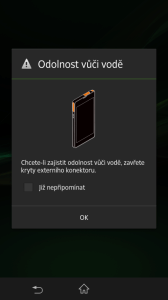







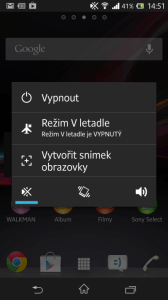







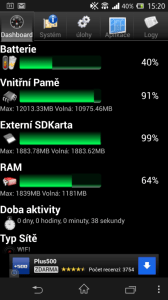

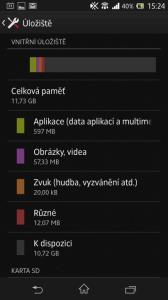
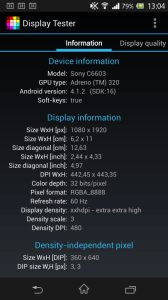
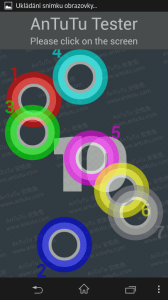

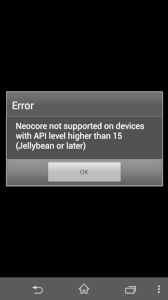
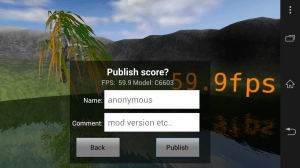
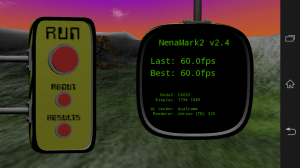
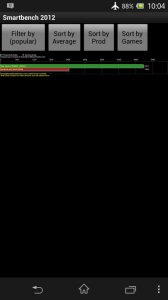
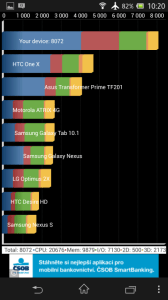
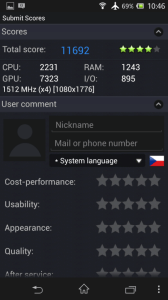
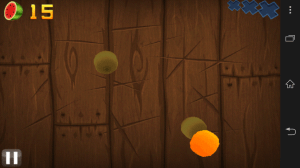
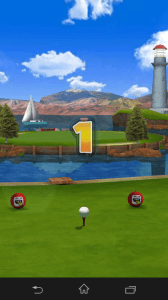
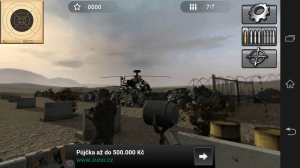
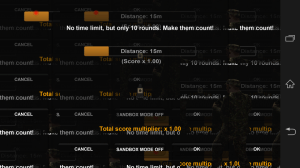
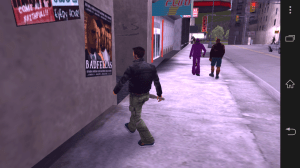

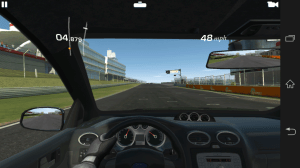


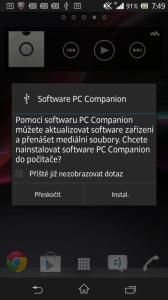

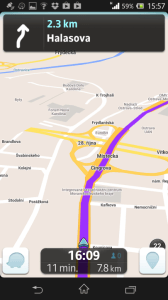

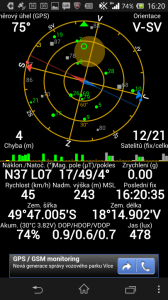

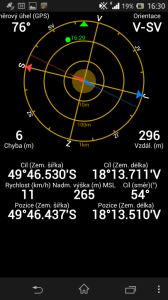
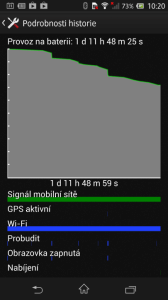

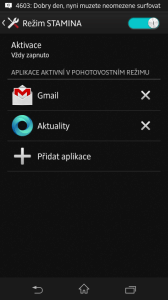
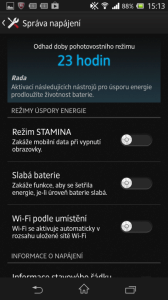

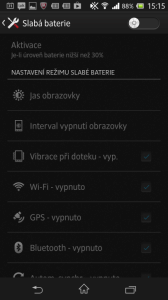
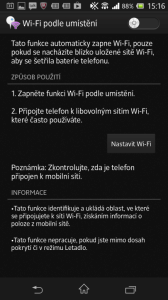
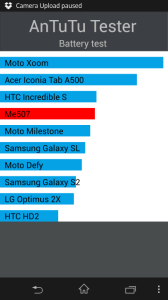
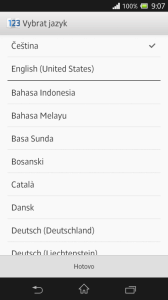
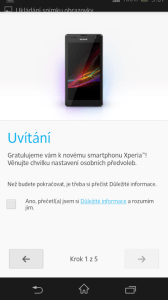
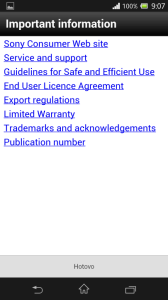
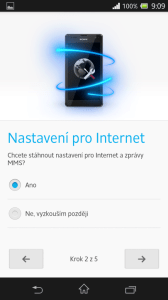
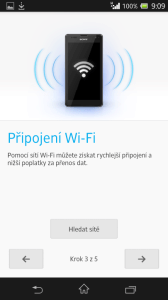
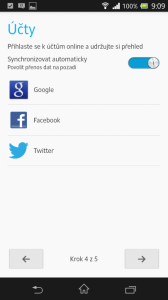


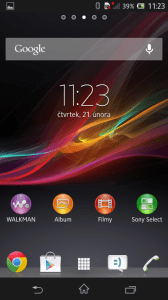

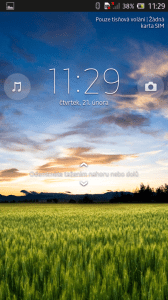
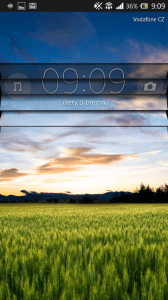
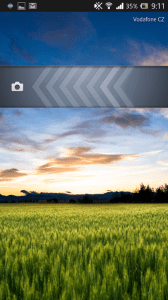
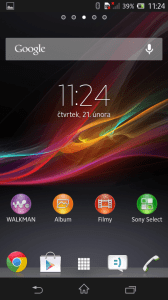
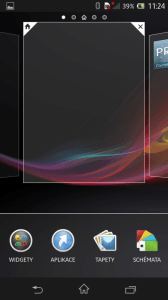
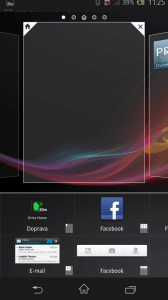
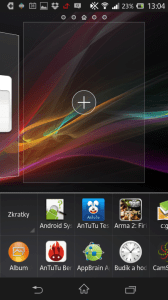
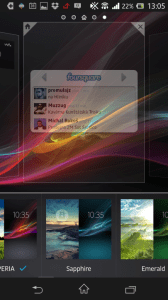
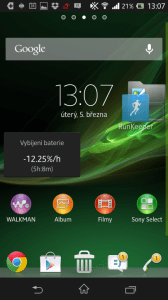
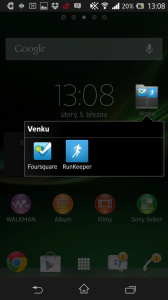
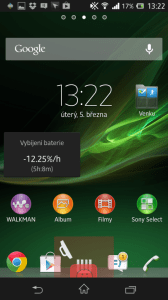
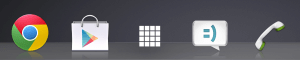

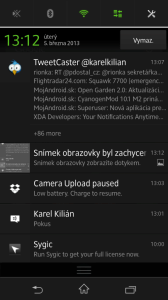
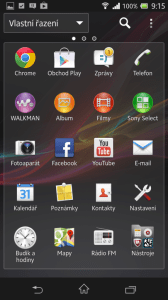
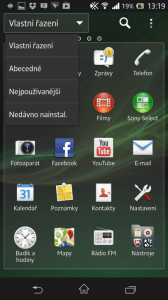
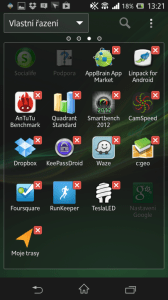
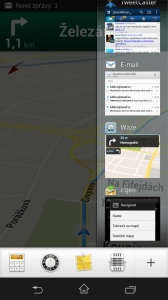
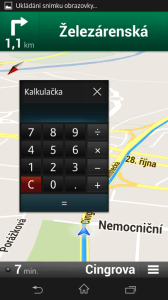
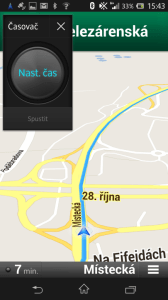
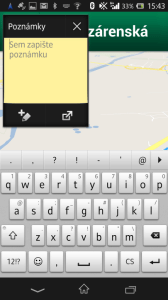
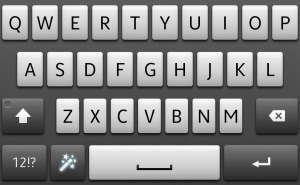

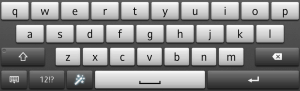


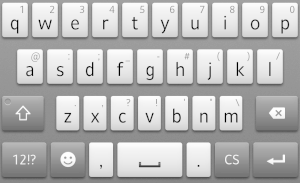
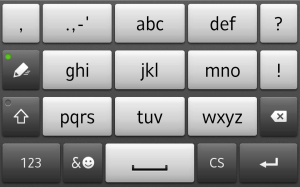
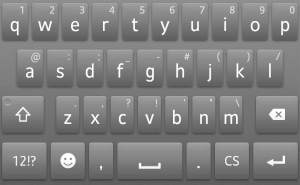
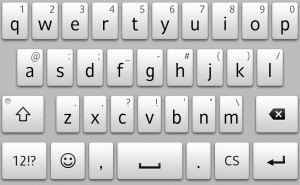
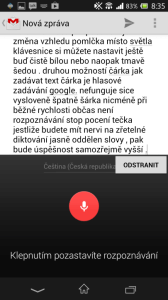
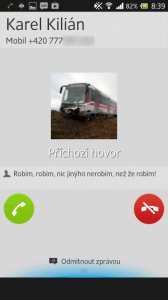
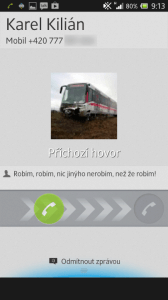
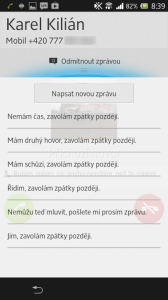
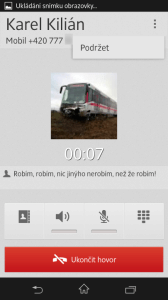
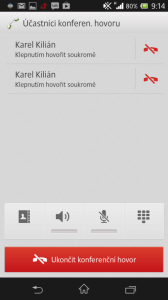
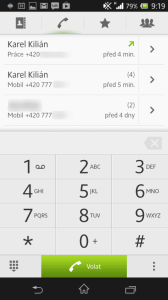
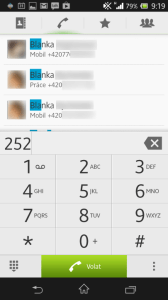
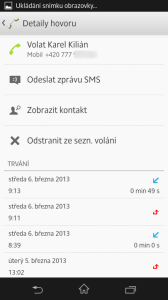
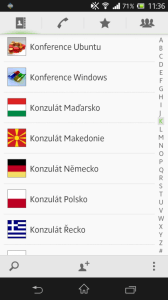
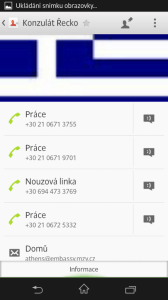
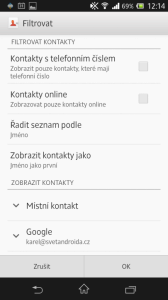

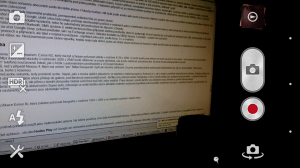
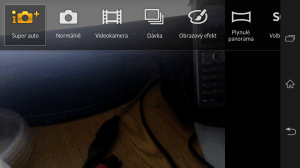
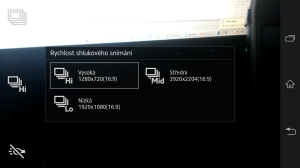
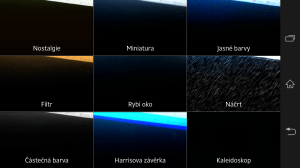
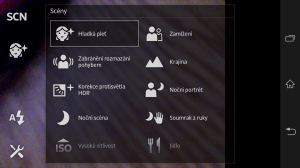
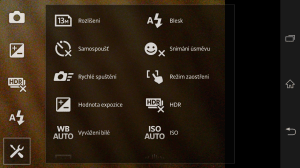
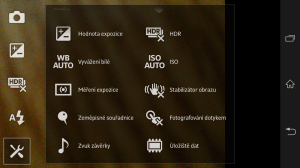

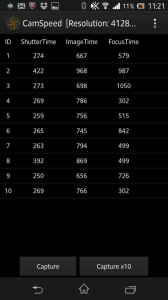



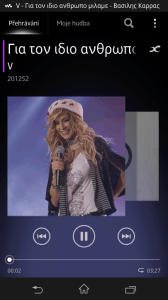
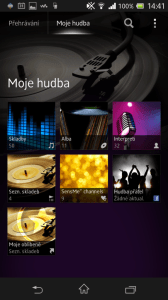
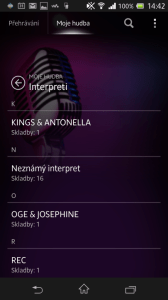
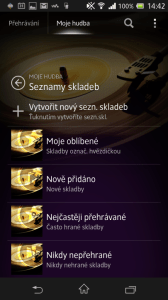
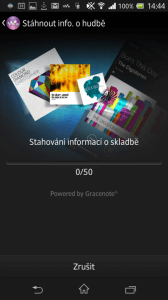
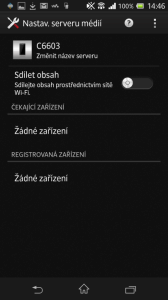
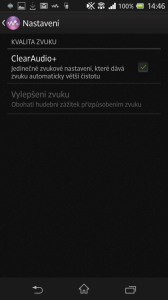
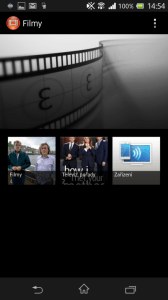
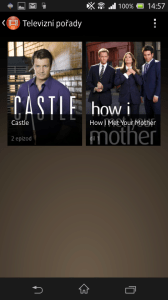
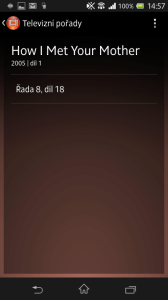
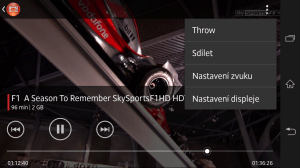
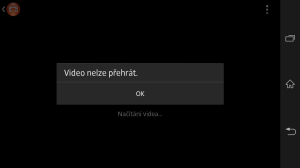


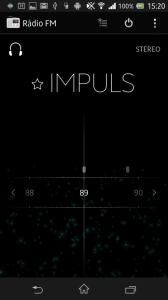
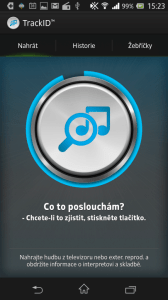
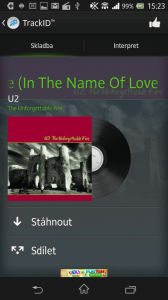
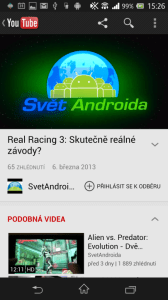
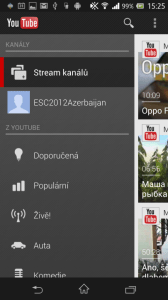
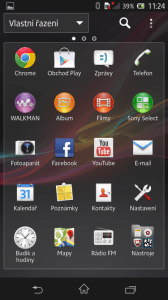
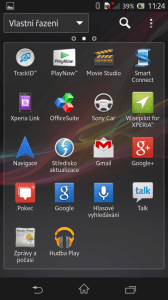
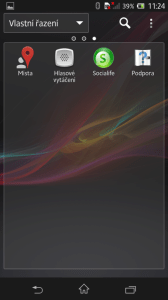
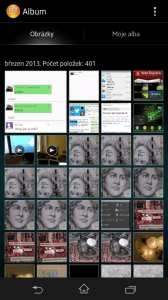
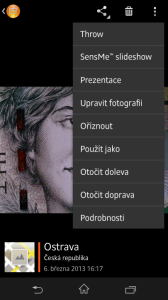
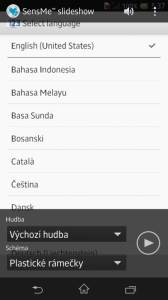
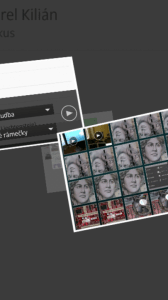
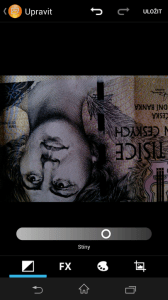
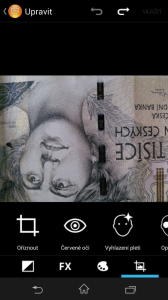
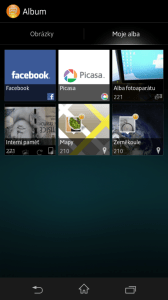
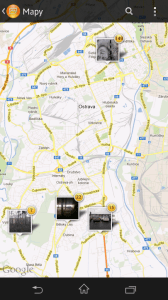
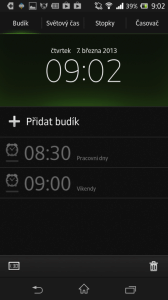
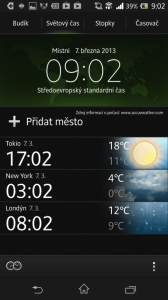

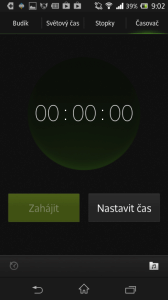
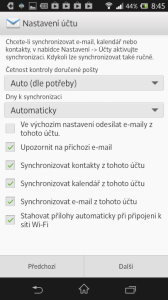
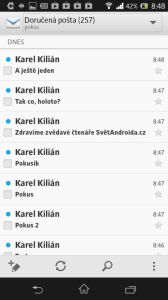
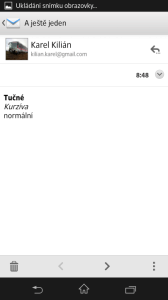
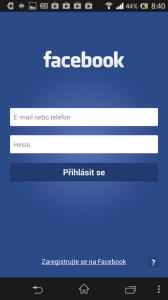

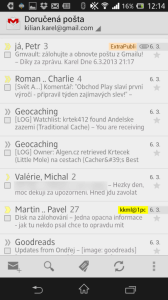
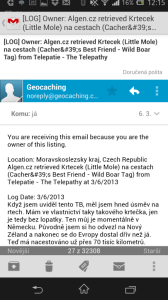
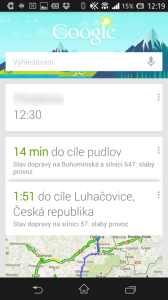
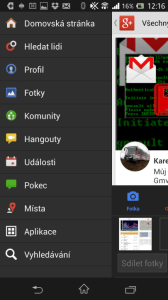
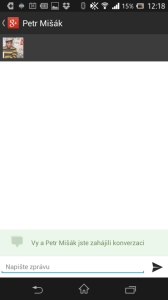
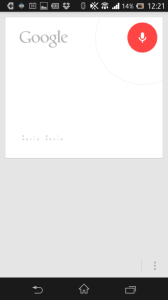
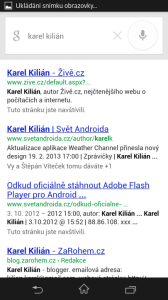
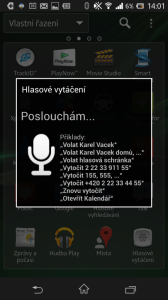
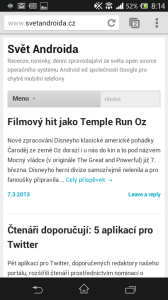
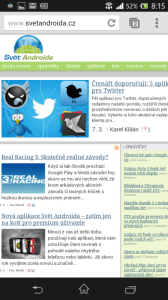
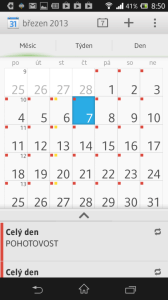
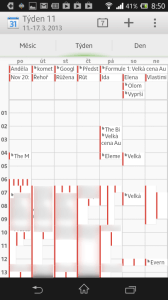
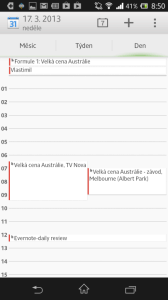
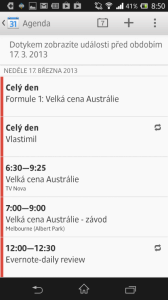
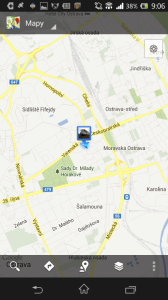
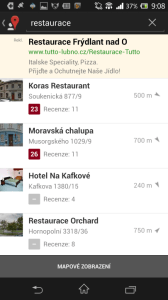
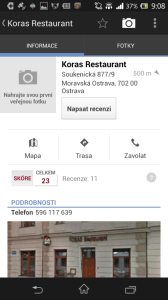
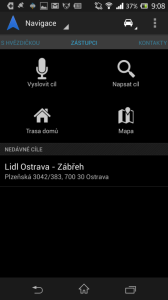
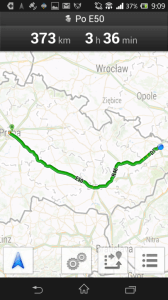
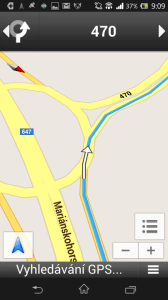
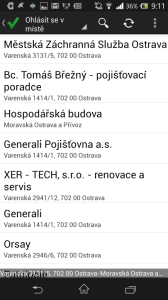
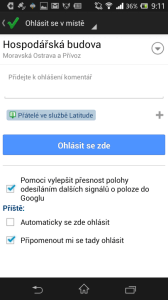
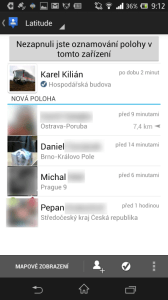
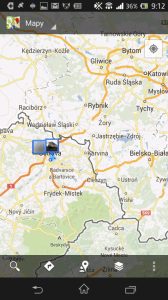
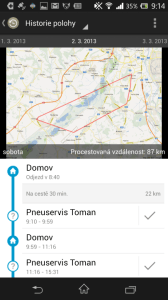
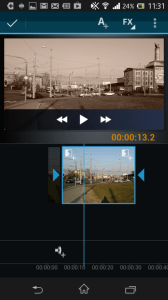

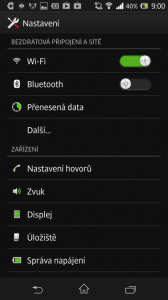
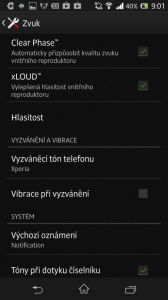
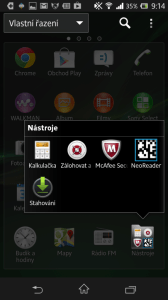
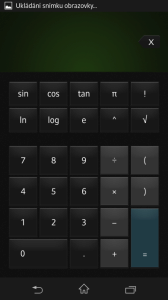
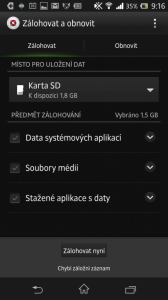
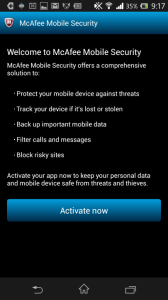
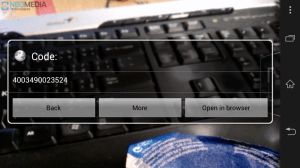
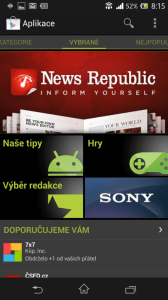
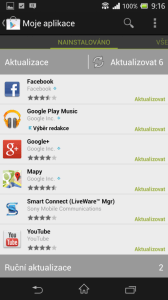
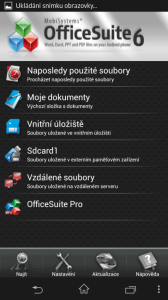
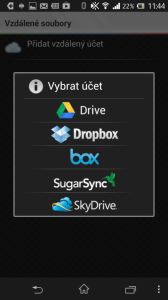

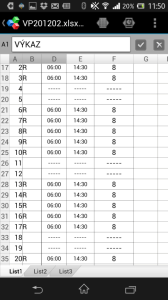
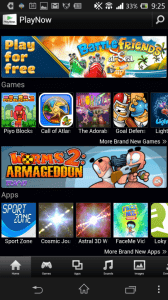
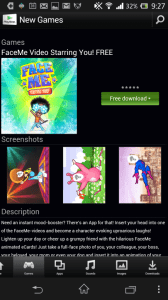
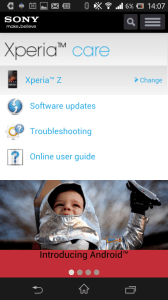
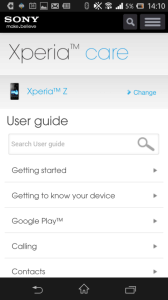
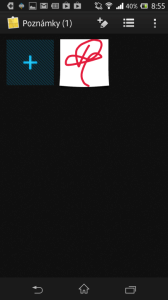
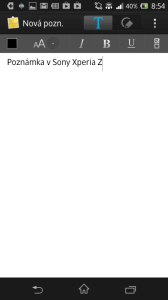
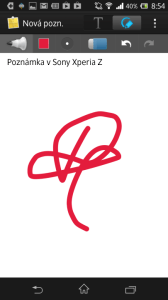

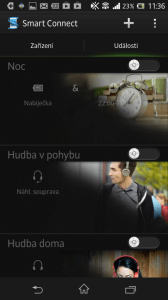
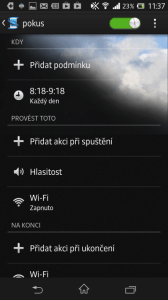


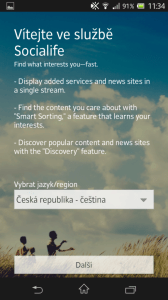
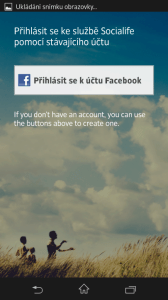
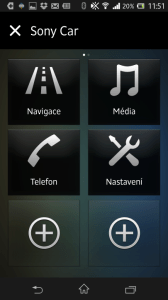
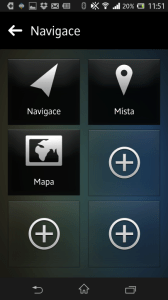
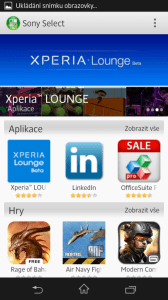
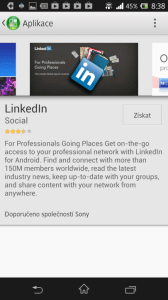
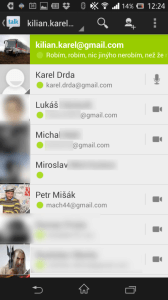
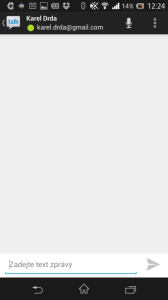
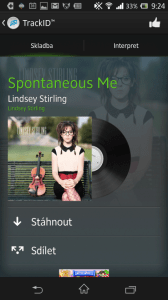
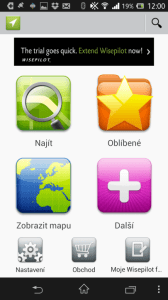
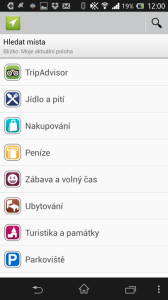
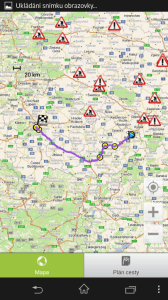
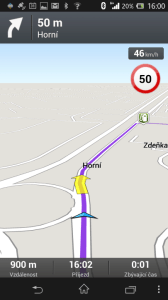
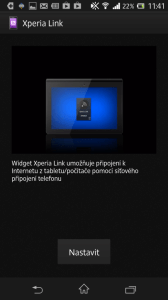
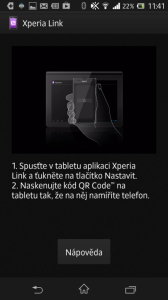
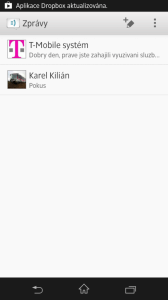
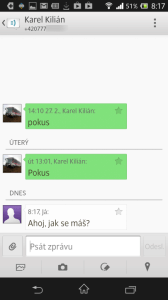


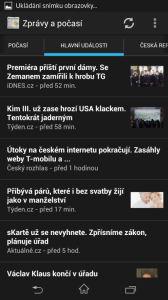
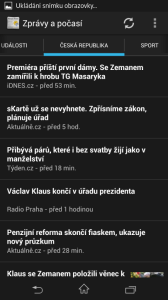
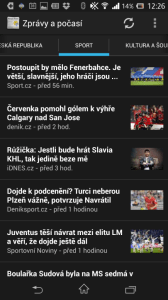

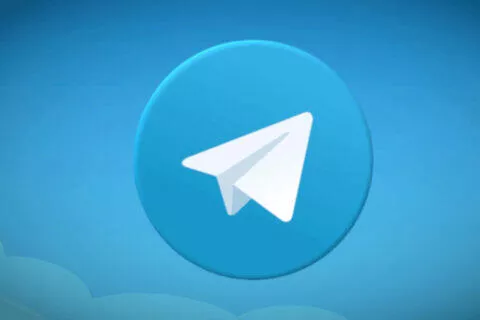
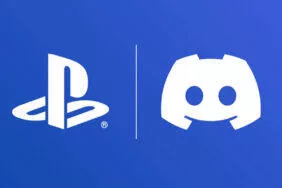








Komentáře (53)
Přidat komentář